HYPERVISOR VI. Centralt övervakningssystem. Användarhandbok
|
|
|
- Johannes Gunnarsson
- för 8 år sedan
- Visningar:
Transkript
1 HYPERVISOR VI Centralt övervakningssystem Användarhandbok
2
3 Copyright 2012 Shenzhen Mindray Bio-Medical Electronics Co., Ltd. Med ensamrätt. Användarhandboken gäller fr.o.m VARNING Enligt amerikansk federal lag (USA) får denna utrustning endast säljas på beställning av läkare. I
4 Förklaring om intellektuell äganderätt SHENZHEN MINDRAY BIO-MEDICAL ELECTRONICS CO., LTD. (hädanefter kallat Mindray) har intellektuell äganderätt till denna Mindray-produkt och denna handbok. Den här handboken kan innehålla hänvisningar till information som är upphovsrättsligt eller patenträttsligt skyddad och den ger ingen licens under Mindrays patenträttigheter eller någon annans rättigheter. Mindray har för avsikt att bibehålla innehållet i handboken som konfidentiell information. Spridning av informationen i handboken utan skriftligt tillstånd från Mindray är strängt förbjuden, oavsett på vilket sätt det sker. Alla former av publicering, revidering, reproduktion, distribution, uthyrning, anpassning eller översättning av handboken eller annat arbete som härletts från den utan skriftligt tillstånd från Mindray är strängeligen förbjudna., och är varumärken, registrerade och andra, som tillhör Mindray i Kina och andra länder. Alla andra varumärken som förekommer i handboken används endast i informations- eller redaktionellt syfte. De är respektive ägares egendom. II
5 Tillverkarens ansvar Innehållet i handboken kan komma att ändras utan att detta meddelas i förväg. All information i den här handboken anses vara korrekt. Mindray ansvarar inte för felaktigheter i handboken eller för oavsiktliga skador eller följdskador som uppstår i samband med användning av handboken. Mindray ansvarar för produktens inverkan på säkerhet, tillförlitlighet och prestanda endast om: alla installationsprocedurer, utökningar, förändringar, modifieringar och reparationer av produkten utförs av Mindrays auktoriserade personal; det berörda rummets elektriska installation uppfyller nationella och lokala krav; och produkten används enligt instruktionerna. OBS! Utrustningen får endast användas av utbildad vårdpersonal. VARNING Det är viktigt att det sjukhus eller den organisation som tillämpar utrustningen följer en lämplig service-/underhållsplan. Eventuell försummelse kan medföra maskinfel eller personskada. Om innehållet i den här versionen skiljer sig från innehållet i den senaste engelska versionen, är det den engelska versionen som gäller. III
6 Garanti DENNA GARANTI ÄR EXKLUSIV OCH GÄLLER I STÄLLET FÖR ALLA ANDRA GARANTIER, UTTRYCKLIGA ELLER UNDERFÖRSTÅDDA, FÖR SÄLJBARHET ELLER LÄMPLIGHET FÖR ETT SÄRSKILT ÄNDAMÅL. Undantag från garantin Mindrays förpliktelser eller ersättningsskyldighet under denna garanti omfattar inte transport eller andra avgifter eller ersättningsskyldighet för direkta eller indirekta skador eller följdskador eller försening till följd av olämplig användning eller tillämpning av produkten eller användning av delar eller tillbehör som inte är godkända av Mindray eller reparationer utförda av andra personer än Mindrays auktoriserade personal. Denna garanti ska inte utökas till att omfatta Funktionsfel eller skada till följd av felaktig användning eller fel som orsakas av användaren. Funktionsfel eller skada till följd av instabil eller otillräcklig strömförsörjning. Funktionsfel eller skada till följd av force majeure, t.ex. brand eller jordbävning. Funktionsfel eller skada till följd av felaktig användning eller reparation av icke kvalificerad eller obehörig underhållspersonal. Funktionsfel hos instrument eller del vars serienummer inte kan tydas. Andra funktionsfel som inte orsakas av det specifika instrumentet eller delen. IV
7 Kundservice Tillverkare: Adress: Webbplats: E-postadress: Shenzhen Mindray Bio-Medical Electronics Co., Ltd. Mindray Building, Keji 12th Road South, High-tech Industrial Park, Nanshan, Shenzhen , Folkrepubliken Kina Tel: Fax: Europarepresentant: Adress: Shanghai International Holding Corp. GmbH (Europa) Eiffestraβe 80, Hamburg, Tyskland Tel: Fax: V
8 FÖR ANTECKNINGAR VI
9 Förord Handbokens syfte Den här handboken innehåller de anvisningar som är nödvändiga för att produkten ska kunna användas på ett säkert sätt för dess funktioner och användningsområden. Att anvisningarna i handboken följs är en förutsättning för att produkten ska fungera korrekt med tillbörliga prestanda och för att patientens och användarens säkerhet ska kunna garanteras. Handboken är baserad på den maximala konfigurationen och därför kanske en del av innehållet inte är tillämpligt på din produkt. Kontakta oss om du har några frågor. Handboken är en nödvändig del av produkten. Den ska alltid förvaras i närheten av utrustningen så att den bekvämt kan nås vid behov. OBS! Om utrustningen har någon funktion som inte beskrivs i den här handboken hänvisar vi till den senaste engelska versionen. Målgrupp Handboken vänder sig till vårdpersonal som förväntas ha de kunskaper om medicinska procedurer, rutiner och terminologi som krävs för att övervaka allvarligt sjuka patienter. Illustrationer Alla illustrationer i handboken är endast avsedda som exempel. De kanske inte återger de inställningar eller data som visas på din patientmonitor. Konventioner Kursiverad text används i handboken för att markera hänvisningar till andra avsnitt och kapitel. Termerna fara, varning och viktigt används i hela handboken för att påvisa risker och ange en säkerhetsnivå. 1
10 FÖR ANTECKNINGAR 2
11 Innehåll 1 Säkerhet Säkerhetsinformation Faror Varningar Viktigt Obs! Symboler på utrustningen Grundläggande information Avsedd användning Användningsområde för handboken Kontraindikationer Funktioner Komponenter Nätverksläge Reglage Mus Tangentbord Reglage Installation och underhåll Packa upp och inspektera utrustningen Installation Miljökrav Elförsörjningskrav Installation Starta systemet Stänga av systemet Underhåll Allmän inspektion Allmän rengöring Visning Översikt Enkelskärmsläge Huvudfönstret i enkelskärmsläge Extrafönstret i enkelskärmsläge Dubbelskärmsläge Flerskärmsläge Visningsformat
12 5 Patienthantering Skriva in en patient Skriva in en patient via CMS Skriva in en patient via monitorn Automatisk kurvlagring Hämta patientinformation Synkronisera patientinformation Ändra patientinformation Ändringsprocedur Inkonsekvent patientinformation mellan monitor och CMS Skriva ut en patient Växla mellan patientfönster Ändra till ledig plats Flytta en patient Flytta en patient i CMS Flytta en patient via monitorn Flersängsskärm Översikt Patientfönster Patientfönster utan punktbevakning Patientfönster med punktbevakning Patientfönster med övervakningsstatus Skärminställning Konf. flersängskurva Konfig. flersängspar Sängvy Översikt Fönstret Överv. säng Knappområdet Kurvområdet Parameterområdet Parameterinställning Grundläggande användning Larminställning Tysta larm på monitorer Pausa larmljudet på monitorer Tysta en sängplatsmonitor Pausa larm på monitorer STANDBY Ta kontrollen över en sängplatsmonitor för att avsluta STANDBY NIBP-mätning Frysa/häva frysning av kurvor
13 Visa/dölja övre/nedre larmgränser Visa/dölja en dynamisk kort trend Ange modulordning Skriva ut på termoskrivaren Utskrift Visa/dölja fleravlednings-ekg Visa/dölja OxyCRG Visa/dölja NIBP-grupper Visa/dölja en expanderad BIS-vy Visa/dölja en expanderad vy för enhetsintegrering Visa ST-segment Larmkontroll Larmstruktur Larmläge Hörbara larm Påminnelseton för larm av Larmmeddelanden Olika färger för olika nivåer Blinkande parametrar Larmvolym Larminställning Flikarket Param.inst Flikarket Larminställning Pausa larm Tysta larm Pausa larmljudet på monitorer Tysta monitorerna Låsta larm CMS-systemtystnad Stänga av larmljudet på CMS Granskning Online-granskning Dynamisk kort trend Trendöversikt Kurvöversikt CO-översikt Händelsegranskning Gransk.12-avledn ST-granskning Historikpatienter Alla patienter
14 10 Beräkningar Läkemedelsberäkning Hemodynamisk beräkning Syrsättningsberäkning Ventilationsberäkning Renal beräkning Skriva ut på en termoskrivare eller vanlig skrivare och spara som Skriva ut på en termoskrivare Sätta i papper i termoskrivaren Termoskrivarens funktioner Utskriftskontroll Skriva ut på en vanlig skrivare Stöd för utskrift Skriva ut innehåll Skrivarens funktioner Utskriftskontroll Spara som Systemkonfiguration Allmän konfiguration Användarkonfiguration Ställa in färg Skärminställning Larm Trendgrupp Monitorlista Logg Telemetri Övriga Visa övriga CMS-system Översikt Sängvyfönstret för övriga CMS Sängplatslistan Området för fysiologiska larm Område för tekniska larm Larmikonområdet Knappområdet Kurvområdet Parameterområdet Översikt av övriga CMS
15 13.4 Inställning och auktorisering av nätverk Ställa in en IP-adress Ställa in nätverksdapatern för visning av övriga system Auktorisering Visa övriga CMS-system via VPN Databasbackup och återställning Översikt Säkerhetskopiera databasen Välja typ av åtgärd Välja en sökväg för säkerhetskopieringen Säkerhetskopiera databasen Återställa databasen Välja typ av åtgärd Välja sökväg Återställa databasen Återskapa databasen Krympa databasen Avsluta databasbackup och återställning Hjälp för systemet Översikt A Tekniska specifikationer... A-1 A.1 Förutsättningar... A-1 A.2 Skrivare... A-2 A.3 Kabelanslutet nätverk... A-2 A.4 Trådlöst nätverk... A-2 A.5 Översikt... A-2 A.6 Beräkning... A-3 A.7 Spara som... A-3 A.8 Utskrift på vanlig skrivare... A-3 A.9 Utskrift på termoskrivare... A-3 B Larm från det centrala övervakningssystemet...b-1 C Enheter, symboler och termer... C-1 C.1 Enheter...C-1 C.2 Symboler...C-2 C.3 Förkortningar...C-2 5
16 FÖR ANTECKNINGAR 6
17 1 Säkerhet 1.1 Säkerhetsinformation Säkerhetsinformationen i det här kapitlet avser grundläggande säkerhet som användaren av det centrala övervakningssystemet (hädanefter kallat CMS) ska vara uppmärksam på och följa. Det finns ytterligare säkerhetsinformation i andra kapitel och avsnitt som kan vara densamma som eller liknande nedanstående, eller specifik för funktionerna. FARA Indikerar en överhängande riskfull situation som, om den inte avvärjs, kommer att resultera i dödsfall eller allvarliga skador. VARNING Indikerar ett potentiellt riskmoment eller osäkert förfaringssätt som, om det inte undviks, kan leda till dödsfall eller allvarliga skador. FÖRSIKTIGHET Indikerar ett potentiellt riskmoment eller osäkert förfaringssätt som, om det inte undviks, kan leda till mindre personskador eller produkt- eller egendomsskador. OBS! Innehåller råd eller annan nyttig information som säkerställer att du får ut så mycket som möjligt av produkten. 1-1
18 1.1.1 Faror Det finns inga faror som gäller generellt för produkten. Specifika förklaringar om fara kan ges i respektive avsnitt i användarhandboken Varningar VARNING Enheten är endast avsedd att användas av vårdpersonal eller med vägledning av vårdpersonal. Den får endast användas av personer som fått adekvat utbildning om hur den används. Oauktoriserad eller outbildad personal får inte använda någon av dess funktioner. De fysiologiska kurvor, parametrar och larm som visas på CMS-skärmen är endast avsedda som referens för läkare och kan inte användas direkt som ett underlag för att fastställa den kliniska behandlingen. Innan du ger en patient invasiv behandling måste du gå till motsvarande monitor för att bekräfta de resultat som du fått från CMS. Om något av de värden som visas på CMS-skärmen är onormalt eller kan ifrågasättas bör du först fastställa patientens fysiologiska parametrar på annat sätt och sedan kontrollera att CMS eller monitorn fungerar korrekt. CMS är en klinisk informationsenhet. Förutom när det gäller att använda komponenter som mus och tangentbord för att utföra normala funktioner får du inte röra vid eller plocka isär några andra komponenter, och i synnerhet inte strömkomponenten, eftersom detta kan resultera i personskada. Den dator som används för att köra CMS-programvaran måste uppfylla kraven i relevanta lokala bestämmelser. CMS är endast avsett för anslutning av våra monitorer. Om monitorer från andra tillverkare ansluts kan CMS visa felaktiga värden. Livslängden hos CMS är beroende av att maskinvaran fungerar, så du bör vara aktsam och inte bruka våld mot, tappa eller stöta i tangentbordet, musen och datorn när du använder dem. Annars kan CMS-systemets livslängd förkortas. CMS-systemets komponenter, som tangentbordet och musen, kan kontamineras av mikroorganismer under transport, förvaring och användning. Innan du tar ut dem ur förpackningen bör du kontrollera att förpackningen inte är skadad. Om förpackningen är skadad ska du kontakta transportföretaget eller oss omedelbart. CMS kan fungera som ett trådlöst lokalt nätverk (WLAN) om monitorer ansluts till det. När data överförs via trådlösa radiofrekvenssignaler (RF) kan dessa signaler försämra förutsättningarna för eller användningen av annan utrustning. Därför måste den trådlösa RF-utrustningen överensstämma med CE, FCC och andra lokala relevanta standarder och bestämmelser. När CMS överför data via trådlösa RF-signaler kan förluster av patientdata orsakas av störningar från andra RF-signaler. 1-2
19 1.1.3 Viktigt FÖRSIKTIGHET Sjukhus som saknar en stabil strömkälla bör använda ett avbrottssäkert strömaggregat (UPS) för att driva CMS. Vid strömavbrott bör systemet stängas av enligt den specificerade avstängningsproceduren innan UPS:en stängs av. Om systemet drabbas av ett plötsligt strömavbrott kan ett systemfel uppstå med konsekvensen att systemet inte fungerar korrekt nästa gång eller till och med får ett allvarligt fel. Du får aldrig starta eller transportera systemet under några andra än de specificerade förhållandena, annars kan systemet bli skadat. Vi tar inget ansvar för sådana skador. Systemtiden bör ställas in innan CMS tas i bruk. Om systemtiden ändras medan CMS är i drift kan de data som lagrats gå förlorade eller så kan det uppstå störningar i nätverket. Använd endast standardpapper för termoskrivare, annars kan skrivaren ge utskrifter av dålig kvalitet eller bli oanvändbar, eller så kan skrivhuvudet på skrivaren ta skada. Det går att ansluta upp till 32 monitorer och telemetrisändare till CMS. Kabeln som ansluter monitorn till hubben eller växeln får inte vara längre än 100 meter, annars kan det resultera i överbelastning av nätverket eller svaga nätverkssignaler som kan leda till fel under överföring eller visning av data. Värden för CMS bör underhållas var tredje till var sjätte månad. Om systemet körs för länge utan uppehåll kan det leda till att operativsystemet upphör att fungera. Värden för CMS bör installeras med det ursprungliga Microsoft Windows-operativsystemet och standarduppgraderingsprogram, som t.ex. Service Package. Om du använder olaglig programvara kan det leda till onormal eller felaktig systemfunktion. Om operativsystemet Windows XP Professional Embedded används ska du se till att det endast används för att driva CMS-programvaran och inte för andra ändamål som kontorsanvändning och underhållning. Det Microsoft Office som du har installerat bör bara användas tillsammans med CMS-programvaran. Det är förbjudet att använda funktionen "Visa skrivbord" i Windows. Det är förbjudet att installera eller använda annan programvara som inte har tillhandahållits av Mindray. Programvaror som inte har testats eller verifierats av Mindray kan orsaka instabilitet i systemet. Mindray tar inget ansvar för detta. Om operativsystemet Windows XP Professional Embedded är installerat bör du inte använda systemet förrän du har läst licensavtalet för slutanvändare ("EULA"). Om du använder systemet, oavsett på vilket sätt, betraktas det som att du samtycker till villkoren i EULA. 1-3
20 FÖRSIKTIGHET När du skriver ut data på en extern skrivare ska du vara noga med att följa bruksanvisningen till skrivaren. Om det uppstår problem under utskriften ska du läsa skrivarens bruksanvisning. För att nätverkets stabilitet ska kunna garanteras måste det LAN som binder samman CMS och monitorerna vara ett slutet nätverk som inte är anslutet till internet eller andra externa nätverk Obs! OBS! Förvara den här handboken i närheten av CMS så att du lätt kan nå den vid behov. Välj en plats som ger en obegränsad vy av CMS-systemets skärm och där det går lätt att manövrera och underhålla systemet. 1-4
21 1.2 Symboler på utrustningen OBS! Vissa symboler kanske inte visas på all utrustning. VIKTIGT: Läs medföljande dokumentation (den här handboken). FÖRSIKTIGHET: För att minska risken för elektriska stötar bör du INTE ta av kåpan. Överlåt all service på kvalificerad servicepersonal. Växelström (AC) Strömbrytare Tangentbordsport Musport Seriell kommunikationsport (COM) Bildskärmsport Skrivarport USB-port eller -enhet Nätverksport Ljudutgång 1-5
22 Ljudingång Mikrofonport KOMPONENT AV TYP B Tillverkningsdatum Serienummer Produkten är CE-märkt, vilket anger att den överensstämmer med bestämmelserna i rådsdirektiv 93/42/EEG om medicinsk utrustning och uppfyller de nödvändiga kraven i bilaga I i detta direktiv är numret för det EU-anmälda organet. Följande definition av WEEE-etiketten gäller endast EU:s medlemsstater. Denna symbol anger att produkten inte får hanteras som hushållsavfall. Genom att säkerställa att produkten kasseras på rätt sätt hjälper du till att förhindra negativa konsekvenser för miljön och människors hälsa. För mer detaljerad information om retur och återvinning av denna produkt, vänd dig till den distributör som du köpt produkten av. * För systemprodukter kan det hända att denna etikett endast finns på huvudenheten. 1-6
23 2 Grundläggande information 2.1 Avsedd användning Det centrala övervakningssystemet (CMS) är avsett för central övervakning av fysiologiska parametrar från flera monitorer och/eller telemetrisändare via kabelanslutna eller trådlösa LAN på sjukhus eller andra medicinska inrättningar. Det är inte avsett för hemmabruk. VARNING Enheten är avsedd att användas av behöriga läkare eller utbildade sjuksköterskor på angivna platser. Oauktoriserad eller outbildad personal får inte använda någon av dess funktioner. De fysiologiska kurvor, parametrar och larm som visas på CMS-skärmen är endast avsedda som referens för läkare och kan inte användas direkt som ett underlag för att fastställa den kliniska behandlingen. Om något av de värden som visas på CMS-skärmen är onormalt eller kan ifrågasättas bör du först fastställa patientens fysiologiska parametrar på annat sätt och sedan kontrollera att CMS eller den motsvarande monitorn eller telemetrisändaren fungerar korrekt. 2.2 Användningsområde för handboken För centrala övervakningssystem med anslutna monitorer som använder "CMS-nätverksprotokollet" eller som har en defibrillator ansluten kanske följande avsnitt av den här handboken inte är tillämpliga Skriva in en patient via CMS Skriva in en patient via monitorn 5.4 Ändra patientinformation 7.3 Parameterinställning Larminställning Tysta larm på monitorer Pausa larmljudet på monitorer Tysta en sängplatsmonitor Pausa larm på monitorer STANDBY Ta kontrollen över en sängplatsmonitor för att avsluta STANDBY NIBP-mätning 2-1
24 8.4 Larminställning 8.5 Pausa larm 8.6 Tysta larm 8.7 Pausa larmljudet på monitorer 8.8 Tysta monitorerna 8.9 Låsta larm 2.3 Kontraindikationer Ingen. 2.4 Funktioner CMS omfattar kraftfull systemprogramvara och datorkomponenter med höga prestanda. När monitorer och telemetrisändare ansluts till det bildas ett övervakningsnätverk. Genom att samla in, bearbeta, analysera och visa den information som kommer från monitorerna och telemetrisändarna fungerar CMS som en enhet för central övervakning av flera patienter, vilket främjar ett effektivt övervakningsarbete med hög kvalitet. CMS: Kan ha upp till 32 monitorer anslutna som stöder CMS- eller CMS+-nätverksprotokollet. Kan ha upp till 32 telemetrisändare anslutna. Stöder den frekvens som ställts in av respektive telemetriövervakningssystem för vilka sängplatser som helst (1 16 sängar). Stöder visning på flera skärmar, inklusive upp till fyra lokala bildskärmar och flera fjärrskärmar, samt stöder visning på fjärrstorbildsskärm. Kan visa information från 16 monitorer i enkelskärmsläge och 32 monitorer i dubbeleller flerskärmsläge. Låter dig fokusera särskilt på en viss patient. Stöder nätverkssamverkan mellan flera CMS-system och "Visa övriga". Låter dig granska upp till 240 timmars trenddata för varje online-patient. Låter dig granska upp till 720 händelser för varje online-patient. Låter dig granska en 4-timmars dynamisk kort trend för varje online-patient. Låter dig granska upp till 720 CO-mätningar för varje online-patient. Låter dig granska upp till 240 timmars ST-segment för varje online-patient. Låter dig granska upp till 240 timmars kurvor för varje online-patient. Låter dig granska upp till 240 timmars komprimerade EKG-kurvor för varje online-patient. Låter dig granska upp till 240 timmars NIBP-mätningar för varje online-patient. Låter dig granska upp till avledningsanalysresultat för varje online-patient. 2-2
25 Kan lagra kurvor med fullständig visning för historikpatienter, parametrar, larm och mycket annat och låter dig söka efter och granska data för upp till historikpatienter (utskrivna patienter). Tillhandahåller en patienthanteringsfunktion. Ger hörbara och synliga larm. Har funktioner för läkemedelsberäkningar, titreringstabellberäkningar, hemodynamiska beräkningar, syrsättningsberäkningar, ventilationsberäkningar och renala beräkningar. Har funktioner för att registrera, skriva ut och spara data. Tillhandahåller omfattande hjälpinformation, uppmaningar och användarriktlinjer. Ger en hög visningsupplösning på Har två kurvvisningslägen: färg och svartvitt. Gör det enkelt att ställa in språk samt kurv- och parameterfärger. Stöder kringenheter som tangentbord, mus, termoskrivare, laserskrivare, högtalare osv. Stöder kabelbundet och trådlöst nätverk. Tillhandahåller datautmatning i enlighet med HL7-protokollet. Se egateway HL7 Reference Manual för närmare detaljer. För tillgång till detta protokoll, kontakta Mindrays lokala servicerepresentant eller Mindrays kundservice. Stöder mottagning av data som genereras under avbrott från nätverksanslutna monitorer samt sammanslagning av dessa data. CMS har en USB-dongel för att skydda upphovsrätten. Du måste ansluta dongeln till systemets USB-gränssnitt innan du startar systemet. Annars går det inte att starta systemet. USB-dongeln används även för att ställa in systemets funktioner på optimalt sätt. OBS! Om CMS har en enda USB-anslutning är denna enbart avsedd för anslutning av USB-dongeln. Annars går det inte att starta systemet. Om CMS har flera USB-anslutningar måste det finnas en som är särskilt avdelad för USB-dongeln, medan de andra kan användas för andra syften. USB-dongeln används för att konfigurera de valfria systemfunktionerna, som kan skilja sig från ett CMS-system till ett annat, så USB-donglarna får inte bytas ut sinsemellan. Om du förlorat din dongel, kontakta oss för att få en ny. 2-3
26 2.5 Komponenter CMS består av systemprogramvara, dator (tillval), maskinvarudongel, nätverksenheter (tillval), termoskrivare (tillval), skrivare (tillval) och UPS (tillval) Figur 2-1 CMS Som framgår ovan består ett typiskt CMS-system av följande komponenter: 1. Skärm 2. Värd 3. Tangentbord 4. USB-dongel 5. Mus Du kan utrusta ett CMS med upp till fyra bildskärmar. Den här handboken är baserad på den maximala konfigurationen. Därför är kanske en del av innehållet inte tillämpligt på just ditt system. 2-4
27 2.6 Nätverksläge Nedan visas ett typiskt nätverksdiagram för ett fristående CMS: Centralt övervakningssystem Kabelanslutet nätverk Trådlöst nätverk Telemetrinätverk Monitorer utan adaptrar för trådlöst nätverk Monitorer med adaptrar för trådlöst nätverk Telemetrisändare Figur 2-2 Centralt övervakningsnätverk Kabelanslutet nätverk CMS, växeln och monitorerna kopplas ihop med hjälp av nätverkskabeln. Trådlöst nätverk Via nätverkskabeln ansluts CMS till en AP (åtkomstpunkt), som via trådlös RF ansluter flera monitorer som är utrustade med trådlösa nätverksadaptrar. Telemetrinätverk Via nätverkskabeln ansluts CMS till telemetrimottagaren, som via trådlös RF ansluter flera telemetrisändare. CMS stöder nätverkssamverkan mellan flera CMS-system så att informationen på en monitor inom ett CMS-system kan visas på andra nätverksanslutna CMS. 2-5
28 2.7 Reglage Mus Vänster musknapp Musen är det huvudsakliga verktyget för interaktion med CMS. Här följer två grundläggande sätt att använda musen: Klicka: Placera muspekaren på ett alternativ och tryck sedan på vänster musknapp och släpp den direkt. Dra: Placera muspekaren på ett alternativ och håll sedan vänster musknapp nedtryckt medan du flyttar muspekaren till önskad plats. OBS! Begreppet "klicka" avser i den här handboken att klicka med vänster musknapp, om inte något annat särskilt anges. Beroende på vilken åtgärd du vidtar eller vilket driftssätt som är inställt får muspekaren på CMS-skärmen olika form: När muspekaren är pilformad kan du klicka med, dra och flytta markören. Muspekaren är formad som ett I när den befinner sig i ett fält för textinmatning. 2-6
29 2.7.2 Tangentbord Du kan använda tangentbordet för att mata in tecken i textinmatningsfält. Om du vill mata in tecken i ett textinmatningsfält placerar du muspekaren i textinmatningsfältet och klickar med musen. När muspekaren ändrar form från en pil till ett I betyder det att du kan skriva, välja eller radera text eller ändra insättningspunktens placering Reglage Rullningslister Uppåtpil Vänsterpil Rullningsruta Högerpil Rullningsruta Nedåtpil Horisontell rullningslist Vertikal rullningslist Enligt figuren ovan finns det två typer av rullningslister: horisontell och vertikal. Rullningslisten kan användas för att placera, bläddra i och visa önskad information. Textruta Textrutan innehåller textinmatningsfält, som kan användas för att redigera och visa text. I ett textinmatningsfält kan du använda musen och tangentbordet för att redigera text, t.ex. mata in, välja, radera, kopiera och klistra in tecken. 2-7
30 Alternativknappar Markerad Omarkerad Alternativknapparna kan användas för att markera ett alternativ i en grupp av inbördes utbytbara alternativ: anger att alternativet inte är valt anger att alternativet är valt Kommandoknappar Kommandoknapparna kan användas för att utföra särskilt angivna funktioner. När en kommandoknapp är nedtonad eller ser ut att vara intryckt betyder det att den för tillfället är inaktiverad. Kryssrutor Delvis markerad Avmarkerad Markerad I kryssrutor kan användarna välja flera alternativ samtidigt. Anger en aktiv markering. Om det finns flera underalternativ betyder detta att alla underalternativ är markerade. Anger att det här alternativet har flera underalternativ, men endast en del av dem är markerade. Anger att det här alternativet inte är markerat. Om det finns fler än ett underalternativ betyder detta att inget av dem är markerat. 2-8
31 Listruta Rubrik Rullningslist Alternativlista Listrutan innehåller en alternativlista där användaren kan välja ett eller flera alternativ. Om det finns så många alternativ att de inte kan visas i listrutan samtidigt kan du använda rullningslisten för att visa de dolda alternativen. Nedrullningsbar listruta Nedåtpil Nedrullningsbar lista Bredvid den nedrullningsbara listrutan finns en knapp med en nedåtpil, som kan användas för att öppna eller stänga en lista med alternativ. Du kan markera ett alternativ i den nedrullningsbara listan. Flikark Flik Flikarket innehåller ett antal individuella flikar. Användaren kan växla mellan dem genom att klicka på respektive flik. 2-9
32 FÖR ANTECKNINGAR 2-10
33 3 Installation och underhåll 3.1 Packa upp och inspektera utrustningen Ta ut värddator, skärmar och övriga komponenter ur sina förpackningar och kontrollera att du fått allt som anges på packsedeln och att utrustningen inte har fått några mekaniska skador. Kontakta oss omedelbart om du har några frågor. OBS! Spara förpackningsmaterialet för eventuell senare transport eller förvaring. VARNING Se till att hålla förpackningsmaterialet utom räckhåll för barn. Kassering av förpackningsmaterialet bör ske enligt lokala bestämmelser. CMS-systemets komponenter, som tangentbordet och musen, kan kontamineras av mikroorganismer under transport, förvaring och användning. Innan du tar ut dem ur förpackningen bör du kontrollera att förpackningen inte är skadad. Om förpackningen är skadad ska du kontakta transportföretaget eller vårt företag omedelbart. 3-1
34 3.2 Installation VARNING CMS bör installeras av personal som anvisats av tillverkaren. Upphovsrätten till CMS-systemets programvara tillhör endast vårt företag. Ingen organisation eller individ får manipulera, kopiera eller byta ut programvaran, eller på annat sätt handla i strid med upphovsrätten utan vederbörligt tillstånd. OBS! Placera aldrig CMS i en patientmiljö. Placera CMS i en miljö där systemet enkelt kan överblickas, användas och underhållas Miljökrav Varje komponent i CMS måste användas i den specificerade miljön. Miljön där CMS är installerat ska vara rimligt fri från buller, vibrationer och damm samt frätande, brandfarliga och explosiva substanser. Om CMS installeras i ett skåp ska det finnas tillräckligt med utrymme framför och bakom för att systemet ska kunna användas, underhållas och repareras på ett bekvämt sätt. För att god ventilation ska bibehållas måste det finnas minst 5 cm (2 tum) fritt utrymme kring CMS inuti skåpet. När CMS flyttas från en plats till en annan, kan det bildas kondens till följd av skillnader i temperatur och luftfuktighet. Starta aldrig systemet förrän kondensen försvunnit. 3-2
35 3.2.2 Elförsörjningskrav Varje komponent i CMS måste strömförsörjas via den specificerade strömkällan. För att skydda sjukhuspersonalen från elstötar måste både CMS (inklusive värden och skärmarna) och skrivaren ha korrekt jordade höljen. Värden för CMS levereras med en 3-ledarkabel som måste anslutas till ett korrekt jordat uttag. Om det inte finns något lämpligt jordat uttag tillgängligt ska du vända dig till sjukhusets elektriker. VARNING Se till att driftsmiljön och strömkällan för CMS uppfyller de specifika kraven, annars kan det få oväntade konsekvenser som skador på utrustningen. Det är viktigt att välja rätt strömkälla för utrustningen i enlighet med den inställda systemspänningen, annars kan systemet få allvarliga skador. Använd aldrig en adapter för 3-ledar- till 2-ledarkabel med någon enhet i CMS-systemet Installation Av tillverkaren utsedd personal sköter installationen av CMS åt dig. Om du vill flytta systemet till en annan plats ska du kontakta oss. VARNING Vi tar inget ansvar för eventuella förluster till följd av att du installerat eller flyttat CMS utan vårt medgivande Installation av fjärrskärm CMS stöder visning av lokal bild på en fjärrskärm via enheten för VGA-videoförlängning. Sändaren 1. Ta emot VGA-signalen från CMS via sändarens VGA INPUTS-gränssnitt. 2. Anslut CMS-systemets lokala skärm till sändarens VGA OUTPUTS-gränssnitt. 3. Anslut nätverkskabelns ena ände till sändarens RJ45 UTP OUT-gränssnitt. 4. Anslut strömadaptern till sändarens POWER-gränssnitt. 3-3
36 Mottagaren 1. Anslut ingångsporten på fjärrutrustningen (t.ex. en skärm eller en LCD-TV) till VGA OUTPUT1- eller OUTPUT2-gränssnittet på mottagaren. 2. Anslut nätverkskabelns ena ände till mottagarens RJ45 UTP OUT-gränssnitt. 3. Anslut strömadaptern till mottagarens POWER-gränssnitt. 4. Du kan finjustera fjärrskärmens ljusstyrka och kontrast med hjälp av knapparna "Ljusstyrka" och "Kontrast" på mottagaren. OBS! CMS stöder utökning av VGA-video. Den rekommenderade utrustningen är UTP801AT/UTP801AR. Om multiplexvideosignaler behöver visas på separata skärmar ska du använda andra typer av UTP-sändningsutrustning. Fjärrskärmen måste kunna användas med en upplösning på pixlar. Om du vill ha detaljerad information om användning, installation, specifikationer och försiktighetsåtgärder för VGA-videosändningsutrustningen kan du gå till den medföljande dokumentationen Installation av USB-fjärrkontroll CMS kan kontrollera fjärr-usb med hjälp av en USB-sändningsenhet med partvinnad kabel. 1. Koppla ihop USB-B-porten på UTP6 E0101FU-H-värden med USB-porten på CMS med hjälp av en USB 2.0-kabel. 2. Anslut sändarenheten (t.ex. tangentbordet/musen) till UTP6E0101FU-D-utrustningen för slutanvändare. 3. Anslut värden via slutanvändarutrustningen med hjälp av en nätverkskabel. 4. Kontrollera om LED-lampan (grön) på RJ45-gränssnittet lyser. Om lampan lyser betyder det att utrustningen redan är påslagen för normal användning. OBS! CMS stöder fjärrsändning via USB-kontrollen. Den rekommenderade utrustningen är UTP6E0101FU-H/ UTP6E0101FU-D. När USB-enheten för slutanvändare är installerad behöver den 1 till 2 minuter för att gå igenom USB-självtestet. Vänta en stund. Om du vill ha detaljerad information om användning, installation, specifikationer och försiktighetsåtgärder för USB-sändningsutrustningen kan du gå till den medföljande dokumentationen. 3-4
37 3.3 Starta systemet Så här startar du systemet: 1. Genomför erforderliga säkerhetskontroller innan du startar systemet. Mer information finns i Allmän inspektion. 2. Anslut USB-dongeln till värdens USB-gränssnitt. (Om dongeln redan är ansluten hoppar du över det här steget.) 3. Slå på UPS:en och starta systemet. 4. Tryck på strömbrytarna på värddatorn och skärmarna för att starta operativsystemet. 5. Systemet går igenom en serie självtester och visar information relaterad till dessa på skärmen. 6. Om systemet klarar självtesterna piper det tre gånger och visar sedan omedelbart huvudfönstret. Om något av självtesterna misslyckas piper systemet och visar ett felmeddelande. FÖRSIKTIGHET För att undvika oväntade fel eller konsekvenser av ett plötsligt strömavbrott rekommenderar vi att CMS-systemet utrustas med en UPS. OBS! Om datorn piper under självtesterna eller startrutinen bör du gå till den handbok som medföljde datorn. 3-5
38 3.4 Stänga av systemet Det är viktigt att stänga av systemet på rätt sätt. Stäng av systemet på rätt sätt genom att gå igenom den här enkla proceduren. Då undviker du att oavsiktliga fel uppstår under avstängningen. 1. Klicka på knappen "Systemkonfig.". 2. Välj "Stäng av" från "Allm. konfig.". 3. Systemet kontrollerar om någon patient håller på att övervakas. Om inga patienter övervakas kan du gå direkt till nästa steg. Om det fortfarande finns patienter som övervakas visas en ruta med meddelandet " patienter övervakas. Vill du verkligen stänga av?". Du kan antingen välja "Ja" för att gå vidare till nästa steg eller "Nej" för att stänga meddelanderutan och inte gå vidare med avstängningsproceduren. 4. En meddelanderuta där du tillfrågas om du vill stänga av systemet visas. Välj "Ja" i meddelanderutan. Om det inte krävs något avstängningslösenord stängs CMS av via operativsystemet och värden stängs av. Om det krävs ett avstängningslösenord visas en dialogruta. Ange lösenordet och välj "OK". CMS stängs av via operativsystemet och värden stängs av. 5. Om du använder en UPS stänger du av denna. 6. Koppla ur strömsladden för varje enhet från respektive eluttag. FÖRSIKTIGHET Sjukhus utan någon stabil strömkälla bör använda en UPS för att strömförsörja CMS. UPS:en får inte vara avstängd. Om ett strömavbrott inträffar bör systemet stängas av enligt den angivna avstängningsproceduren innan strömmen i UPS:en tar slut. När systemet råkar ut för ett plötsligt strömavbrott kan ett systemfel uppstå och systemet kanske inte fungerar korrekt nästa gång eller kan drabbas av ett allvarligare fel. 3-6
39 3.5 Underhåll VARNING Om sjukhuset eller institutionen brister när det gäller att upprätta ett tillfredsställande underhållsschema kan det uppstå onödiga funktionsbrister I CMS, vilka i sin tur kan leda till risker för patienten. Säkerhetskontroller eller service som medför demontering eller isärtagning av enheter ska utföras av professionell servicepersonal, annars kan det leda till onödiga utrustningsfel och potentiella hälsorisker. Stäng av CMS om inga patienter ska övervakas. Om systemet har varit igång kontinuerligt i ett halvår ska du starta om det. Under tiden som CMS startas om lagras inga patientdata. För att undvika att data går förlorade bör du starta om systemet när inga patienter övervakas Allmän inspektion När systemet repareras, uppgraderas eller har använts i 6 12 månader bör kvalificerad servicepersonal genomföra en noggrann inspektion för att kontrollera att systemet är tillförlitligt. Innan CMS tas i bruk och medan det används bör du inspektera det i enlighet med följande riktlinjer: Inspektera utrustningen och dess tillbehör för att upptäcka mekaniska skador. Kontrollera om miljön och strömkällan uppfyller de specifika kraven. Inspektera alla strömkablar och signalledningar med avseende på nötningsskador eller andra skador och kontrollera om de är korrekt anslutna och isolerade. Kontrollera om ljudsystemet fungerar normalt. Inspektera varje funktion i systemet för att kontrollera att den är i gott skick. Om du upptäcker skador eller något annat onormalt får CMS inte användas. Kontakta omedelbart sjukhusets medicintekniker eller servicepersonal. 3-7
40 3.5.2 Allmän rengöring VARNING Stäng alltid av systemet och koppla bort alla strömkablar från uttagen innan du rengör utrustningen. Utrustningen bör rengöras med regelbundna intervall. Om det förekommer mycket föroreningar eller stora mängder damm eller sand i närheten av utrustningen bör den rengöras oftare än annars. De komponenter som ska rengöras är värddatorn, skärmarna, skrivaren, termoskrivaren, tangentbordet och musen. Innan du rengör utrustningen bör du sätta dig in i sjukhusets regler för rengöring, desinficering och sterilisering Rengöringsmedel Utrustningens ytor kan rengöras med en ren och mjuk trasa, svamp eller bomullstuss, fuktad med ett icke-frätande rengöringsmedel. Du bör torka bort överskott av rengöringsmedel innan utrustningen rengörs. Nedan följer exempel på rengöringslösningar: Väteperoxid (3 %) Etylalkohol Rengöringslösningar för arbetsstation/server Rengöringsmedel för LCD-skärm (skärm med flytande kristall) 3-8
41 För att undvika skador på utrustningen bör du följa dessa regler: FÖRSIKTIGHET Om du inte följer dessa regler kan höljet smälta, bli skevt eller få en mattare finish, texten på etiketterna kan bli suddig och det kan uppstå funktionsbrister. Späd ALLTID rengöringsmedel i enlighet med tillverkarens anvisningar. Torka ALLTID bort allt rengöringsmedel med en torr trasa efter rengöring. SÄNK ALDRIG ned utrustningen i vatten eller rengöringsmedel, och HÄLL INTE och SPRAYA INTE vatten eller rengöringsmedel på utrustningen. Låt ALDRIG vätskor komma in i höljet, strömbrytare, anslutningar eller ventilationsöppningar på utrustningen. Använd ALDRIG repande material och frätande eller acetonbaserade rengöringsmedel. VARNING Desinficering eller sterilisering kan leda till att utrustningen skadas. Kontakta därför sjukhusets smittskyddsansvarige eller utbildad personal innan du desinficerar eller steriliserar utrustningen. De rengöringsmedel som anges ovan kan bara användas för allmän rengöring. Om du använder dem för infektionskontroll, tar vi inget ansvar för effektiviteten. 3-9
42 FÖR ANTECKNINGAR 3-10
43 4 Visning 4.1 Översikt Det centrala övervakningssystemet kan användas i enkel-, dubbel- och flerskärmsläge. Huvudfönstret och extrafönstret är olika i olika visningslägen. 4.2 Enkelskärmsläge Huvudfönstret i enkelskärmsläge I enkelskärmsläge kan upp till 16 monitorer visas samtidigt. Nedanstående figur visar hur huvudfönstret ser ut i enkelskärmsläge. A B C Figur 4-1 Huvudfönstret i enkelskärmsläge A. Systeminformationsområde B. Patientfönsterområde C. Område för systemknappar och ikoner 4-1
44 OBS! I enkelskärmsläge kan max 16 monitorer visas samtidigt. Om fler än 16 men färre än 32 monitorer är anslutna till ett CMS rekommenderar vi att du använder dubbel- eller flerskärmsläge. Systeminformationsområdet I det här området visas följande information: 1 Sjukhusinformation: Visar på vilket sjukhus och i vilket rum CMS-systemet finns. 2 Område för systemlarmsikoner: Visar ikonen om systemet är tystat eller ikonen om systemets larmljud är avstängda. 3 Område för systemlarm: Visar de uppmaningar eller larm som kommer från själva systemet. Om flera meddelanden behöver visas vid samma tidpunkt visas de roterande. Information om samtliga systemlarm finns i Bilaga B. 4 Aktuell tid: Visar den aktuella tiden. Patientfönsterområde Mer information finns i 6.2 Patientfönster. Område för systemknappar och ikoner Systemet har följande knappar: 1 Tystad: Klicka på den här knappen om du vill tysta CMS. För närmare information, se 8.10 CMS-systemtystnad. 2 Skriv in patient: Klicka på den här knappen om du vill gå till fönstret "Ansluten patientlista". 3 Systemkonfig.: Klicka på den här knappen om du vill öppna fönstret "Systemkonfig.". 4 Historikgrans.: Klicka på den här knappen om du vill öppna fönstret "Historikpatient". 5 Visa övriga: Klicka på den här knappen om du vill öppna fönstret "Visa övriga". 6 Huvudfönster/ Överv. säng: Klicka på den här knappen om du vill stänga extrafönstret och återgå till huvudfönstret/klicka på den här knappen om du vill gå till flikarket "Överv. säng". 4-2
45 Systemet har följande ikoner: Nr Ikonnamn Ikon Beskrivning 1 Larmlista 2 USB-status Visa larmen för alla övervakade patienter inom det angivna tidsintervallet. Anger att systemet är anslutet till en annan USB-lagringsenhet utöver USB-dongeln. Anger att skrivaren fungerar normalt. 3 Skrivarstatus Anger att ett skrivarfel uppstått. Anger att det inte finns någon skrivare ansluten. Anger att termoskrivaren fungerar normalt. 4 Termoskrivarstatus Anger att termoskrivaren håller på att testas. Anger att ett fel uppstått på termoskrivaren. Anger att det inte finns någon termoskrivare ansluten. Blinkande: anger att nya monitorer loggar in. 5 Nätverksmeddelande Ej blinkande: anger att inga nya monitorer loggar in. Anger att nätverket fungerar normalt. 6 Nätverksstatus Anger att nätverket är frånkopplat. 4-3
46 4.2.2 Extrafönstret i enkelskärmsläge Extrafönster Figur 4-2 Extrafönstret i enkelskärmsläge I enkelskärmsläge öppnar du extrafönstret genom att klicka i patientfönster-, systemknappseller ikonområdet. Enligt figuren ovan visas extrafönstret i den nedre halvan av skärmen och systemet justerar automatiskt patientfönstrens storlek och antal. Du kan: Klicka på "Skriv in patient" om du vill gå till fönstret "Ansluten patientlista". Klicka på "Systemkonfig." om du vill öppna fönstret "Systemkonfig.". Klicka på "Historikgrans." om du vill öppna fönstret "Historikgrans.". Klicka på "Visa övriga" om du vill öppna fönstret "Visa övriga". Klicka på "Överv. säng" om du vill gå till flikarket "Överv. säng". Klicka i ett patientfönster om du vill gå till flikarket "Överv. säng". OBS! Om du vill veta mer om flikarket, gå till Reglage Flikark. 4-4
47 4.3 Dubbelskärmsläge Om CMS-systemet stöder dubbelskärmsläge kan två bildskärmar anslutas till värden. Dessa kallas då primär respektive sekundär skärm. I dubbelskärmsläge kan antingen två huvudfönster eller ett huvudfönster specificeras. Två huvudfönster Enligt nedan visar båda skärmarna som standard huvudfönstret om antalet huvudfönster är konfigurerat till 2. Fönstret på den primära skärmen visas till vänster och fönstret på den sekundära skärmen visas till höger. Huvudmenyns knappar och systemikonerna visas i fönstret på den sekundära skärmen. Om du klickar i ett patientfönster ändras fönstret på den sekundära skärmen till ett extrafönster som enbart visar sängplatsen för patienten i fråga. Om du vill återgå till huvudfönstret klickar du på knappen "Huvudfönster" längst ned i extrafönstret. I läget med två huvudfönster kan max 32 monitorer visas samtidigt. Figur 4-3 Två huvudfönster (standard) 4-5
48 Ett huvudfönster Om antalet huvudfönster, som enligt nedan, är konfigurerat till 1, visar den primära skärmen till vänster alltid huvudfönstret medan den sekundära skärmen till höger alltid visar extrafönstret. I det här läget kan upp till 16 monitorer visas samtidigt. Figur 4-4 Ett huvudfönster Om du jämför med extrafönstret i enkelskärmsläge kan du i extrafönstret i dubbelskärmsläge bekvämt visa mer information. Om du vill veta mer om hur du konfigurerar de två ovanstående lägena, gå till Skärminställning - Antal huvudfönster/skärmlayout för närmare detaljer. 4-6
49 4.4 Flerskärmsläge Om du har ett CMS som stöder treskärms- eller fyrskärmsläge kan tre eller fyra bildskärmar anslutas till värden. En skärm ställs in som sekundär skärm och de andra som primära skärmar I treskärmsläge (se nedan) visar de två primära skärmarna till vänster alltid huvudfönstret medan den sekundära skärmen till höger alltid visar extrafönstret. I läget med tre eller fyra skärmar kan maximalt 16 monitorer visas samtidigt på varje primär skärm. Figur 4-5 Treskärmsläge 4.5 Visningsformat Visningsformatet för flersängsskärmen är direkt avgörande för patientfönstrens storlek, antal och layout. Gå till Skärminställning - Antal huvudfönster/skärmlayout för närmare detaljer. Dina layoutinställningar börjar gälla så fort du väljer rad och kolumn. VARNING Om de monitorer som är anslutna till CMS är fler än antalet patientfönster som kan visas på skärmen kommer vissa monitorer att visas i fönstret för icke punktbevakade patienter där enbart larmstatus kan visas. Om du vill visa kurvor och parametrar för en icke punktbevakad patient kan du växla till ett punktbevakat patientfönster. 4-7
50 FÖR ANTECKNINGAR 4-8
51 5 Patienthantering Med CMS kan du hantera patienter genom att: Skriva in patienter Hämta patientinformation Synkronisera patientinformation Ändra patientinformation Skriva ut patienter Överföra patienter 5.1 Skriva in en patient För att en patient ska kunna övervakas måste han eller hon först skrivas in i CMS-systemet. Därefter kan CMS visa fysiologiska parametrar, kurvor och larmmeddelanden och lagra data för patienten. Du kan skriva in en patient antingen vid en monitor eller vid CMS-systemet. När en patient är inskriven kopplas patientfönstret till en monitor och patientdata från denna monitor kommer att visas i samma patientfönster om samma patient skrivs in vid ännu ett tillfälle. Mer information om patientfönster finns i 6.2 Patientfönster. Om det maximala antalet inskrivna patienter har uppnåtts visas ett meddelande om detta. I det här läget går det inte att skriva in fler patienter i CMS. Om du verkligen vill skriva in en patient går du först igenom proceduren för "Skriv ut patient". Mer information finns i 5.5 Skriva ut en patient. OBS! För att en patient ska kunna övervakas via CMS måste patientmonitorn först skrivas in i CMS och därefter skrivs patienten in. Gå till Monitorlista om du vill veta mer om hur monitorn skrivs in i CMS. En defibrillator är inte kopplad till något patientfönster. Patientinformationen från defibrillatorn visas i ett ledigt patientfönster som väljs av CMS enligt samma prioriteringsordning uppifrån och ned och från vänster till höger som när en patient skrivs in nästa gång. 5-1
52 5.1.1 Skriva in en patient via CMS När en monitor som inte har någon inskriven patient ansluts till nätverket kan du skriva in en patient på något av följande sätt: Klicka i ett patientfönster utan patient eller på en ledig plats och välj "Skriv in patient" i den meny som visas. Denna metod används för att skriva in patienten i ett punktbevakat patientfönster. Mer information finns i 6.2 Patientfönster, eller Klicka på i ikonområdet eller på knappen "Skriv in patient" i knappområdet och skriv in patienten i det öppna fönstret. När du väljer ikonen eller knappen "Skriv in patient" öppnas ett fönster där "Ansluten patientlista" visas på vänster sida och "Patientinfo" visas på höger sida. "Ansluten patientlista" innehåller information om alla monitorer som använder "CMS+-nätverksprotokollet" och alla telemetrisändare som är anslutna till nätverket. Informationen inkluderar övervakningsstatus, monitornamn, enhet, sängplatsnummer, patientnamn, journal-id och andra detaljer som ger upplysningar om övervakningsstatusen. OBS! Om en patient skrivs in i CMS när den lediga sängplatsmonitorn befinner sig i standbyläge lämnar sängplatsmonitorn automatiskt standbyläget. 5-2
Energihantering Användarhandbok
 Energihantering Användarhandbok Copyright 2008 Hewlett-Packard Development Company, L.P. Windows är ett USA-registrerat varumärke som tillhör Microsoft Corporation. Informationen i detta dokument kan komma
Energihantering Användarhandbok Copyright 2008 Hewlett-Packard Development Company, L.P. Windows är ett USA-registrerat varumärke som tillhör Microsoft Corporation. Informationen i detta dokument kan komma
Bruksanvisning Patientstol Lynea Översättning av bruksanvisning i orginal
 Bruksanvisning Patientstol Lynea Översättning av bruksanvisning i orginal VIKTIGT! Läs bruksanvisningen noga innan Du börjar använda patientstolen! Tillägg till bruksanvisning i orginal: Innan Ni börjar
Bruksanvisning Patientstol Lynea Översättning av bruksanvisning i orginal VIKTIGT! Läs bruksanvisningen noga innan Du börjar använda patientstolen! Tillägg till bruksanvisning i orginal: Innan Ni börjar
Referenshandbok Expansionsenhet för HP Notebook-dator
 Referenshandbok Expansionsenhet för HP Notebook-dator Dokumentartikelnummer: 336449-101 Augusti 2003 I det här dokumentet finns instruktioner för hur du använder expansionsenheten för HP Notebook-datorn
Referenshandbok Expansionsenhet för HP Notebook-dator Dokumentartikelnummer: 336449-101 Augusti 2003 I det här dokumentet finns instruktioner för hur du använder expansionsenheten för HP Notebook-datorn
MODELL C-HOMWA-1 ANSLUTNINGSSATS, CONNEX (USB) MODELL L-HOMWA-1 ANSLUTNINGSSATS, LXi (RS-232)
 MODELL C-HOMWA-1 ANSLUTNINGSSATS, CONNEX (USB) MODELL L-HOMWA-1 ANSLUTNINGSSATS, LXi (RS-232) BRUKSANVISNING Rev 20110525 Patentsökt ALLMÄNT Tack för att du köpt denna produkt. Det är viktigt att du läser
MODELL C-HOMWA-1 ANSLUTNINGSSATS, CONNEX (USB) MODELL L-HOMWA-1 ANSLUTNINGSSATS, LXi (RS-232) BRUKSANVISNING Rev 20110525 Patentsökt ALLMÄNT Tack för att du köpt denna produkt. Det är viktigt att du läser
COZZY FIRE MONTERINGS- OCH BRUKSANVISNING
 COZZY FIRE MONTERINGS- OCH BRUKSANVISNING Grattis till ditt köp av den elektriska kaminen Cozzy Fire. Läs noga igenom monterings- och bruksanvisningen samt säkerhetsföreskrifterna innan du använder produkten.
COZZY FIRE MONTERINGS- OCH BRUKSANVISNING Grattis till ditt köp av den elektriska kaminen Cozzy Fire. Läs noga igenom monterings- och bruksanvisningen samt säkerhetsföreskrifterna innan du använder produkten.
LM400e-serien Snabbguide
 LM400e-serien Snabbguide Funktioner i LM400e-serien LM400e-serien den robusta industriella generationen av högpresterande skrivare med högupplöst kapacitet. LM400e är en användarvänlig skrivare som tillhandahåller
LM400e-serien Snabbguide Funktioner i LM400e-serien LM400e-serien den robusta industriella generationen av högpresterande skrivare med högupplöst kapacitet. LM400e är en användarvänlig skrivare som tillhandahåller
LVFS 2003:11 Bilaga 1 VÄSENTLIGA KRAV I. Allmänna krav 1. Produkterna skall konstrueras och tillverkas på ett sådant sätt att de inte äventyrar
 LVFS 2003:11 Bilaga 1 VÄSENTLIGA KRAV I. Allmänna krav 1. Produkterna skall konstrueras och tillverkas på ett sådant sätt att de inte äventyrar patienternas kliniska tillstånd eller säkerhet, användarnas
LVFS 2003:11 Bilaga 1 VÄSENTLIGA KRAV I. Allmänna krav 1. Produkterna skall konstrueras och tillverkas på ett sådant sätt att de inte äventyrar patienternas kliniska tillstånd eller säkerhet, användarnas
HP Photosmart 6220 Digital Camera Dock Användarhandbok
 HP Photosmart 6220 Digital Camera Dock Användarhandbok HP Photosmart 6220 dockningsstation för digitalkamera Användarhandbok Copyright 2006 Hewlett-Packard Development Company, L.P. Informationen kan ändras
HP Photosmart 6220 Digital Camera Dock Användarhandbok HP Photosmart 6220 dockningsstation för digitalkamera Användarhandbok Copyright 2006 Hewlett-Packard Development Company, L.P. Informationen kan ändras
Milliamp Process Clamp Meter
 771 Milliamp Process Clamp Meter Instruktionsblad Inledning Fluke 771 Milliamp Processklämmätare ( mätare ) är en handhållen, batteridriven klämmätare som mäter 4-20 ma likström utan att den elektriska
771 Milliamp Process Clamp Meter Instruktionsblad Inledning Fluke 771 Milliamp Processklämmätare ( mätare ) är en handhållen, batteridriven klämmätare som mäter 4-20 ma likström utan att den elektriska
Kapitel 1 Ansluta routern till Internet
 Kapitel 1 Ansluta routern till Internet I det här kapitlet beskrivs hur du ansluter routern och hur du får åtkomst till Internet via den. Vad finns i lådan? Produktförpackningen bör innehålla följande
Kapitel 1 Ansluta routern till Internet I det här kapitlet beskrivs hur du ansluter routern och hur du får åtkomst till Internet via den. Vad finns i lådan? Produktförpackningen bör innehålla följande
Powerware 3105 UPS Användarhandbok
 Powerware 3105 UPS 2005 Eaton Corporation Innehållet i denna handbok är skyddat enligt upphovsrättslagen och får varken helt eller delvis kopieras utan uttrycklig tillåtelse av utgivaren. Stor noggrannhet
Powerware 3105 UPS 2005 Eaton Corporation Innehållet i denna handbok är skyddat enligt upphovsrättslagen och får varken helt eller delvis kopieras utan uttrycklig tillåtelse av utgivaren. Stor noggrannhet
Handbok för nätverk. För säker och korrekt användning, läs igenom säkerhetsinformationen i "Handbok för kopiator" innan du använder maskinen.
 Handbok för nätverk För säker och korrekt användning, läs igenom säkerhetsinformationen i "Handbok för kopiator" innan du använder maskinen. Inledning Den här handboken innehåller instruktioner om maskinens
Handbok för nätverk För säker och korrekt användning, läs igenom säkerhetsinformationen i "Handbok för kopiator" innan du använder maskinen. Inledning Den här handboken innehåller instruktioner om maskinens
Användarhandbok för Nero ControlCenter
 Användarhandbok för Nero ControlCenter Nero AG Information om upphovsrätt och varumärken Användarhandboken till Nero ControlCenter och dess innehåll skyddas av upphovsrätt och tillhör Nero AG. Med ensamrätt.
Användarhandbok för Nero ControlCenter Nero AG Information om upphovsrätt och varumärken Användarhandboken till Nero ControlCenter och dess innehåll skyddas av upphovsrätt och tillhör Nero AG. Med ensamrätt.
Powerware 3105 UPS Användarhandbok
 Powerware 3105 UPS 2005 Eaton Corporation Innehållet i denna handbok är skyddat enligt upphovsrättslagen och får varken helt eller delvis kopieras utan uttrycklig tillåtelse av utgivaren. Stor noggrannhet
Powerware 3105 UPS 2005 Eaton Corporation Innehållet i denna handbok är skyddat enligt upphovsrättslagen och får varken helt eller delvis kopieras utan uttrycklig tillåtelse av utgivaren. Stor noggrannhet
Nokia Bluetooth-headset BH-200 Användarhandbok
 Nokia Bluetooth-headset BH-200 Användarhandbok 1 9246086 Utgåva 2 KONFORMITETSDEKLARATION Vi, NOKIA CORPORATION, tillkännager under vårt ensamma ansvar att produkten HS-58W uppfyller villkoren i följande
Nokia Bluetooth-headset BH-200 Användarhandbok 1 9246086 Utgåva 2 KONFORMITETSDEKLARATION Vi, NOKIA CORPORATION, tillkännager under vårt ensamma ansvar att produkten HS-58W uppfyller villkoren i följande
PCI ETHERNET CARD 100 MB
 PCI ETHERNET CARD 100 MB Användarhandbok Version 1.0/Winbond Upphovsrätt Ingen del av denna manual får utan tillverkarens föregående skriftliga tillstånd reproduceras eller överlämnas, i någon form eller
PCI ETHERNET CARD 100 MB Användarhandbok Version 1.0/Winbond Upphovsrätt Ingen del av denna manual får utan tillverkarens föregående skriftliga tillstånd reproduceras eller överlämnas, i någon form eller
RTD Calibrator. Instruktionsblad. Inledning
 712 RTD Calibrator Instruktionsblad Inledning Fluke 712 RTD Calibrator är ett handverktyg för kalibrering av RTD-sändare (motståndstemperaturdetektering), inklusive de flesta pulsstyrda sändare. Det simulerar
712 RTD Calibrator Instruktionsblad Inledning Fluke 712 RTD Calibrator är ett handverktyg för kalibrering av RTD-sändare (motståndstemperaturdetektering), inklusive de flesta pulsstyrda sändare. Det simulerar
Nokia trådlöst headset (HS-53W) Användarhandbok
 Nokia trådlöst headset (HS-53W) Användarhandbok KONFORMITETSDEKLARATION Vi, NOKIA CORPORATION, tillkännager under vårt ensamma ansvar att produkten HS-53W uppfyller villkoren i följande EU-direktiv: 1999/5/EG.
Nokia trådlöst headset (HS-53W) Användarhandbok KONFORMITETSDEKLARATION Vi, NOKIA CORPORATION, tillkännager under vårt ensamma ansvar att produkten HS-53W uppfyller villkoren i följande EU-direktiv: 1999/5/EG.
Enheter. Dokumentartikelnummer: 405759-101. I den här handboken beskrivs datorns hårddisk och extra externa enheter. Maj 2006
 Enheter Dokumentartikelnummer: 405759-101 Maj 2006 I den här handboken beskrivs datorns hårddisk och extra externa enheter. Innehåll 1 Skötsel av enhet 2 Lampa på enhet 3 Hårddisk HP Mobile Data Protection
Enheter Dokumentartikelnummer: 405759-101 Maj 2006 I den här handboken beskrivs datorns hårddisk och extra externa enheter. Innehåll 1 Skötsel av enhet 2 Lampa på enhet 3 Hårddisk HP Mobile Data Protection
Din manual NOKIA 5140 http://sv.yourpdfguides.com/dref/821557
 Du kan läsa rekommendationerna i instruktionsboken, den tekniska specifikationen eller installationsanvisningarna för NOKIA 5140. Du hittar svar på alla dina frågor i NOKIA 5140 instruktionsbok (information,
Du kan läsa rekommendationerna i instruktionsboken, den tekniska specifikationen eller installationsanvisningarna för NOKIA 5140. Du hittar svar på alla dina frågor i NOKIA 5140 instruktionsbok (information,
STRIX Användarhandbok
 STRIX Användarhandbok Innehåll 1 Allmänt...2 2 Att använda STRIX...3 3 Användningsområden...4 4 Anslutningar...5 5 säkerhet...6 6 Sist men inte minst...9 7 Garanti...10 1 Allmänt Grattulerar till dit köp
STRIX Användarhandbok Innehåll 1 Allmänt...2 2 Att använda STRIX...3 3 Användningsområden...4 4 Anslutningar...5 5 säkerhet...6 6 Sist men inte minst...9 7 Garanti...10 1 Allmänt Grattulerar till dit köp
Din manual SUUNTO MEMORY BELT http://sv.yourpdfguides.com/dref/2350515
 Du kan läsa rekommendationerna i instruktionsboken, den tekniska specifikationen eller installationsanvisningarna för SUUNTO MEMORY BELT. Du hittar svar på alla dina frågor i instruktionsbok (information,
Du kan läsa rekommendationerna i instruktionsboken, den tekniska specifikationen eller installationsanvisningarna för SUUNTO MEMORY BELT. Du hittar svar på alla dina frågor i instruktionsbok (information,
LW053 Sweex Wireless LAN USB 2.0 Adapter 54 Mbps
 Svensk version LW053 Sweex Wireless LAN USB 2.0 Adapter 54 Mbps Inledning Först och främst tackar vi till ditt köp av denna Sweex Wireless LAN USB 2.0 Adapter 54 Mbps. Med denna Wireless LAN Adapter kan
Svensk version LW053 Sweex Wireless LAN USB 2.0 Adapter 54 Mbps Inledning Först och främst tackar vi till ditt köp av denna Sweex Wireless LAN USB 2.0 Adapter 54 Mbps. Med denna Wireless LAN Adapter kan
Presenterar. Mustek Systems, Inc.
 Presenterar Mustek Systems, Inc. Informationen i detta dokument kan ändras utan föregående meddelande. Företag, namn och information som används i exempel är fingerade om inte något annat framgår. Ingen
Presenterar Mustek Systems, Inc. Informationen i detta dokument kan ändras utan föregående meddelande. Företag, namn och information som används i exempel är fingerade om inte något annat framgår. Ingen
Användarhandbok AirQlean High ett takmonterat luftfiltreringssystem
 Användarhandbok AirQlean High ett takmonterat luftfiltreringssystem Copyright 2014 QleanAir Scandinavia 2 KAPITEL 1 Säkerhetsinformation 1.1. Inledning Detta kapitel innehåller säkerhetsinformation. AirQlean
Användarhandbok AirQlean High ett takmonterat luftfiltreringssystem Copyright 2014 QleanAir Scandinavia 2 KAPITEL 1 Säkerhetsinformation 1.1. Inledning Detta kapitel innehåller säkerhetsinformation. AirQlean
ESET NOD32 ANTIVIRUS 8
 ESET NOD32 ANTIVIRUS 8 Microsoft Windows 8.1 / 8 / 7 / Vista / XP / Home Server 2003 / Home Server 2011 Snabbstartsguide Klicka här för att hämta den senaste versionen av detta dokument ESET NOD32 Antivirus
ESET NOD32 ANTIVIRUS 8 Microsoft Windows 8.1 / 8 / 7 / Vista / XP / Home Server 2003 / Home Server 2011 Snabbstartsguide Klicka här för att hämta den senaste versionen av detta dokument ESET NOD32 Antivirus
Din manual SHARP MX-M260 http://sv.yourpdfguides.com/dref/3940660
 Du kan läsa rekommendationerna i instruktionsboken, den tekniska specifikationen eller installationsanvisningarna för SHARP MX- M260. Du hittar svar på alla dina frågor i instruktionsbok (information,
Du kan läsa rekommendationerna i instruktionsboken, den tekniska specifikationen eller installationsanvisningarna för SHARP MX- M260. Du hittar svar på alla dina frågor i instruktionsbok (information,
Användarhandbok för Nokia Bildram SU-4. 9310659 Utgåva 1
 Användarhandbok för Nokia Bildram SU-4 9310659 Utgåva 1 KONFORMITETSDEKLARATION Vi, NOKIA CORPORATION, tillkännager under vårt ensamma ansvar att produkten SU-4 uppfyller villkoren i följande EU-direktiv:
Användarhandbok för Nokia Bildram SU-4 9310659 Utgåva 1 KONFORMITETSDEKLARATION Vi, NOKIA CORPORATION, tillkännager under vårt ensamma ansvar att produkten SU-4 uppfyller villkoren i följande EU-direktiv:
Model T50. Voltage/Continuity Tester. Bruksanvisning. PN 2438510 May 2005 2005 Fluke Corporation. All rights reserved. Printed in China.
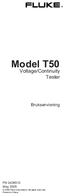 Model T50 Voltage/Continuity Tester Bruksanvisning PN 2438510 May 2005 2005 Fluke Corporation. All rights reserved. Printed in China. Symbolbeskrivning: Varningstext Utförs med stor försiktighet. Varning
Model T50 Voltage/Continuity Tester Bruksanvisning PN 2438510 May 2005 2005 Fluke Corporation. All rights reserved. Printed in China. Symbolbeskrivning: Varningstext Utförs med stor försiktighet. Varning
Nokias trådlösa headset (HS-36W) Användarhandbok. 9239252 Utgåva 2 SV
 Nokias trådlösa headset (HS-36W) Användarhandbok 9239252 Utgåva 2 SV KONFORMITETSDEKLARATION Vi, NOKIA CORPORATION, tillkännager under vårt ensamma ansvar att produkten HS-36W uppfyller villkoren i följande
Nokias trådlösa headset (HS-36W) Användarhandbok 9239252 Utgåva 2 SV KONFORMITETSDEKLARATION Vi, NOKIA CORPORATION, tillkännager under vårt ensamma ansvar att produkten HS-36W uppfyller villkoren i följande
SOUNDSTICKS WIRELESS. Installationsguide
 SOUNDSTICKS WIRELESS Installationsguide 2 SOUNDSTICKS WIRELESS 1. Läs dessa anvisningar. 2. Spara anvisningarna. 3. Uppmärksamma alla varningar. 4. Följ alla anvisningar. 5. Använd inte apparaten nära
SOUNDSTICKS WIRELESS Installationsguide 2 SOUNDSTICKS WIRELESS 1. Läs dessa anvisningar. 2. Spara anvisningarna. 3. Uppmärksamma alla varningar. 4. Följ alla anvisningar. 5. Använd inte apparaten nära
Styrplatta och tangentbord
 Styrplatta och tangentbord Användarhandbok Copyright 2006 Hewlett-Packard Development Company, L.P. Microsoft och Windows är USA-registrerade varumärken som tillhör Microsoft Corporation. Informationen
Styrplatta och tangentbord Användarhandbok Copyright 2006 Hewlett-Packard Development Company, L.P. Microsoft och Windows är USA-registrerade varumärken som tillhör Microsoft Corporation. Informationen
KARMATIC PROFILER 2000 Manual
 KARMATIC PROFILER 2000 Manual Beskrivning Karmatic 2000.2 Instrument för rundhetsmätning av kommutator och släpringar. Mätnoggrannhet / repeterbarhet : 1,5 m förutom yttre störningar t.ex. vibrationer.
KARMATIC PROFILER 2000 Manual Beskrivning Karmatic 2000.2 Instrument för rundhetsmätning av kommutator och släpringar. Mätnoggrannhet / repeterbarhet : 1,5 m förutom yttre störningar t.ex. vibrationer.
Användarhandbok Trådlös laddningsplatta DT-903
 Användarhandbok Trådlös laddningsplatta DT-903 Utgåva 1.0 SV Användarhandbok Trådlös laddningsplatta DT-903 Innehåll Säkerhet 3 Om ditt tillbehör 4 Knappar och delar 5 Ladda telefonen 6 Få meddelanden
Användarhandbok Trådlös laddningsplatta DT-903 Utgåva 1.0 SV Användarhandbok Trådlös laddningsplatta DT-903 Innehåll Säkerhet 3 Om ditt tillbehör 4 Knappar och delar 5 Ladda telefonen 6 Få meddelanden
Bruksanvisning för gasolkamin
 Bruksanvisning för gasolkamin 430-042 Bruksanvisning i original 21.03.2013 Jula AB SÄKERHETSANVISNINGAR Läs bruksanvisningen noggrant innan användning! Läs bruksanvisningen innan du använder värmaren.
Bruksanvisning för gasolkamin 430-042 Bruksanvisning i original 21.03.2013 Jula AB SÄKERHETSANVISNINGAR Läs bruksanvisningen noggrant innan användning! Läs bruksanvisningen innan du använder värmaren.
ANVÄNDARHANDBOK Alpha Gold
 1.0 ANVÄNDARHANDBOK Alpha Gold INNEHÅLLSFÖRTECKNING Teckenfönstrets symboler...2 Kontroller...2 Mottagarsymboler...3 Slå på mottagaren...5 Stänga av mottagaren...5 Ta emot och läsa meddelanden...6 Använda
1.0 ANVÄNDARHANDBOK Alpha Gold INNEHÅLLSFÖRTECKNING Teckenfönstrets symboler...2 Kontroller...2 Mottagarsymboler...3 Slå på mottagaren...5 Stänga av mottagaren...5 Ta emot och läsa meddelanden...6 Använda
Mer information om snabbinstallation finns på baksidan.
 Användarhandbok Mer information om snabbinstallation finns på baksidan. Vi skyddar fler människor från fler hot på Internet än någon annan i världen. Det är det enda rätta är att bry sig om miljön. Symantec
Användarhandbok Mer information om snabbinstallation finns på baksidan. Vi skyddar fler människor från fler hot på Internet än någon annan i världen. Det är det enda rätta är att bry sig om miljön. Symantec
Nokia Bluetooth Headset BH-112 Användarhandbok
 Nokia Bluetooth Headset BH-112 Användarhandbok Utgåva 1.1 2 Inledning Om ditt headset Med Nokias Bluetooth-headset BH-112 kan du ringa och besvara samtal och hålla händerna fria, även när du använder två
Nokia Bluetooth Headset BH-112 Användarhandbok Utgåva 1.1 2 Inledning Om ditt headset Med Nokias Bluetooth-headset BH-112 kan du ringa och besvara samtal och hålla händerna fria, även när du använder två
ELMIA WLAN (INTERNET)
 ELMIA WLAN (INTERNET) Elmia WLAN är trådlös High Speed Internet Access på Elmias mässanläggning som drivs av Elmia AB. Elmia AB, Box 6066, SE-550 06 JÖNKÖPING, Sverige VILLKOR OCH REKOMMENDATIONER Som
ELMIA WLAN (INTERNET) Elmia WLAN är trådlös High Speed Internet Access på Elmias mässanläggning som drivs av Elmia AB. Elmia AB, Box 6066, SE-550 06 JÖNKÖPING, Sverige VILLKOR OCH REKOMMENDATIONER Som
Innehållsförteckning
 CANDY4 HD 20150129 Innehållsförteckning 1 Vad är CANDY4 HD?... 4 2 Säkerhetsföreskrifter... 5 3 Vad finns i förpackningen?... 6 4 Fysisk beskrivning... 7 5 Kom igång... 9 5.1 Ladda batteriet... 9 5.2 Ta
CANDY4 HD 20150129 Innehållsförteckning 1 Vad är CANDY4 HD?... 4 2 Säkerhetsföreskrifter... 5 3 Vad finns i förpackningen?... 6 4 Fysisk beskrivning... 7 5 Kom igång... 9 5.1 Ladda batteriet... 9 5.2 Ta
Bruksanvisning för utomhusvärmemattor
 Bruksanvisning för utomhusvärmemattor Öppna emballaget utan att föra in vassa föremål Ta ut alla delar ut förpackningen. Kontrollera alla delar med avseende på skador Kontakta återförsäljaren om delar
Bruksanvisning för utomhusvärmemattor Öppna emballaget utan att föra in vassa föremål Ta ut alla delar ut förpackningen. Kontrollera alla delar med avseende på skador Kontakta återförsäljaren om delar
Installationsguide. För att installera mjukvara och hårdvara, följ nedanstående anvisningar.
 Installationsguide För att installera mjukvara och hårdvara, följ nedanstående anvisningar. Inkoppling av Logger 2020 eller SunLogger 2020 mot PC/LoggerSoft 1. Logger 2020 ansluts alltid via en router,
Installationsguide För att installera mjukvara och hårdvara, följ nedanstående anvisningar. Inkoppling av Logger 2020 eller SunLogger 2020 mot PC/LoggerSoft 1. Logger 2020 ansluts alltid via en router,
Introduktion. Markera den gröna bocken. Skriv in URL:en http://www.ipoint.se. Klicka på knappen Platser.
 LATHUND Introduktion Välkommen till vår interaktiva kursportal. Detta är en lathund för dig som ska utbilda dig med hjälp av ipoint-kurser. Instruktionerna gäller när du använder Internet Explorer 8.0
LATHUND Introduktion Välkommen till vår interaktiva kursportal. Detta är en lathund för dig som ska utbilda dig med hjälp av ipoint-kurser. Instruktionerna gäller när du använder Internet Explorer 8.0
Pekdon och tangentbord Användarhandbok
 Pekdon och tangentbord Användarhandbok Copyright 2009 Hewlett-Packard Development Company, L.P. Windows är ett USA-registrerat varumärke som tillhör Microsoft Corporation. Informationen i detta dokument
Pekdon och tangentbord Användarhandbok Copyright 2009 Hewlett-Packard Development Company, L.P. Windows är ett USA-registrerat varumärke som tillhör Microsoft Corporation. Informationen i detta dokument
Dator i-series. DATORHANDBOK Reebok i-series-20090220
 Dator i-series DATORHANDBOK Reebok i-series-20090220 ! Läs noggrant igenom försiktighetsåtgärderna som ingår i monteringsanvisningarna innan du monterar eller använder ditt träningsredskap. DISPLAY 1
Dator i-series DATORHANDBOK Reebok i-series-20090220 ! Läs noggrant igenom försiktighetsåtgärderna som ingår i monteringsanvisningarna innan du monterar eller använder ditt träningsredskap. DISPLAY 1
Din manual HP DESKJET 990C http://sv.yourpdfguides.com/dref/900257
 Du kan läsa rekommendationerna i instruktionsboken, den tekniska specifikationen eller installationsanvisningarna för HP DESKJET 990C. Du hittar svar på alla dina frågor i HP DESKJET 990C instruktionsbok
Du kan läsa rekommendationerna i instruktionsboken, den tekniska specifikationen eller installationsanvisningarna för HP DESKJET 990C. Du hittar svar på alla dina frågor i HP DESKJET 990C instruktionsbok
Snabbguide för Universal skrivardrivrutin
 Snabbguide för Universal skrivardrivrutin Brother Universal Printer Driver (BR-Script3) Brother Mono Universal Printer Driver (PCL) Brother Universal Printer Driver (Inkjet) Version B SWE 1 Översikt 1
Snabbguide för Universal skrivardrivrutin Brother Universal Printer Driver (BR-Script3) Brother Mono Universal Printer Driver (PCL) Brother Universal Printer Driver (Inkjet) Version B SWE 1 Översikt 1
BRUKSANVISNING. Mobil luftkonditionering
 BRUKSANVISNING Mobil luftkonditionering Modell No: 360008/ 360010 Vi rekommenderar att du läser instruktionerna noga innan du använder produkten. Bevara instruktionerna på en trygg plats, eftersom du kan
BRUKSANVISNING Mobil luftkonditionering Modell No: 360008/ 360010 Vi rekommenderar att du läser instruktionerna noga innan du använder produkten. Bevara instruktionerna på en trygg plats, eftersom du kan
Windows Vista /Windows 7 Installationsguide
 Windows Vista / 7 Installationsguide Innan du kan använda maskinen måste du installera maskinvaran och drivrutinen. Läs "snabbguiden" och den här "Windows Vista / 7 installationsguide" för inställnings-
Windows Vista / 7 Installationsguide Innan du kan använda maskinen måste du installera maskinvaran och drivrutinen. Läs "snabbguiden" och den här "Windows Vista / 7 installationsguide" för inställnings-
Bruksanvisning. Applikationsplats
 Bruksanvisning Applikationsplats INNEHÅLL Hur handboken ska läsas...2 Symboler i handboken...2 Friskrivningsklausul... 3 Anmärkningar...3 Vad du kan göra på applikationsplatsen... 4 Innan du öppnar applikationsplatsen...
Bruksanvisning Applikationsplats INNEHÅLL Hur handboken ska läsas...2 Symboler i handboken...2 Friskrivningsklausul... 3 Anmärkningar...3 Vad du kan göra på applikationsplatsen... 4 Innan du öppnar applikationsplatsen...
Svensk version. Inledning. Innehåll. Specifikationer BT100. Extra specifikationer BT100 S W E E X. C O M. BT110 - Sweex Bluetooth Class I Adapter USB
 BT100 - Sweex Bluetooth Class II Adapter USB BT110 - Sweex Bluetooth Class I Adapter USB Inledning Först och främst tackar vi till ditt köp av denna Sweex Bluetooth Adapter. Med hjälp av denna adapter
BT100 - Sweex Bluetooth Class II Adapter USB BT110 - Sweex Bluetooth Class I Adapter USB Inledning Först och främst tackar vi till ditt köp av denna Sweex Bluetooth Adapter. Med hjälp av denna adapter
BeneView T1. Snabbguide för patientmonitor
 BeneView T1 Snabbguide för patientmonitor Tack för att du har köpt en patientmonitor från Mindray. Vi bifogar den här praktiska snabbguiden för att hjälpa dig med de grundläggande funktionerna. Mer information
BeneView T1 Snabbguide för patientmonitor Tack för att du har köpt en patientmonitor från Mindray. Vi bifogar den här praktiska snabbguiden för att hjälpa dig med de grundläggande funktionerna. Mer information
Bruksanvisning för gasolkamin 430-045
 Bruksanvisning för gasolkamin 430-045 Värna om miljön! Får ej slängas bland hushållssopor! Denna produkt innehåller elektriska eller elektroniska komponenter som skall återvinnas. Lämna produkten för återvinning
Bruksanvisning för gasolkamin 430-045 Värna om miljön! Får ej slängas bland hushållssopor! Denna produkt innehåller elektriska eller elektroniska komponenter som skall återvinnas. Lämna produkten för återvinning
MASSAGEAPPARAT FÖR ÅTERUPPLIVAD ÖGONKONTUR
 MASSAGEAPPARAT FÖR ÅTERUPPLIVAD ÖGONKONTUR FULLSTÄNDIG BRUKSANVISNING KOMMA IGÅNG Gratulerar! Du har tagit det första steget mot yngre, piggare ögon genom att köpa denna produkt från FOREO. Passa på och
MASSAGEAPPARAT FÖR ÅTERUPPLIVAD ÖGONKONTUR FULLSTÄNDIG BRUKSANVISNING KOMMA IGÅNG Gratulerar! Du har tagit det första steget mot yngre, piggare ögon genom att köpa denna produkt från FOREO. Passa på och
Din manual MCAFEE TOTAL PROTECTION 2009 http://sv.yourpdfguides.com/dref/3816852
 Du kan läsa rekommendationerna i instruktionsboken, den tekniska specifikationen eller installationsanvisningarna för MCAFEE TOTAL PROTECTION 2009. Du hittar svar på alla dina frågor i instruktionsbok
Du kan läsa rekommendationerna i instruktionsboken, den tekniska specifikationen eller installationsanvisningarna för MCAFEE TOTAL PROTECTION 2009. Du hittar svar på alla dina frågor i instruktionsbok
TRUST 450LR MOUSE WIRELESS OPTICAL
 Instruktioner för att komma igång Kapitel 1. Ställa in kanalerna (4.1) 2. Ansluta mottagaren (4.2) 3. Ladda och sätta i batterierna (4.3) 4. Avinstallera gamla drivrutiner (4.4) 5. Installation i Windows
Instruktioner för att komma igång Kapitel 1. Ställa in kanalerna (4.1) 2. Ansluta mottagaren (4.2) 3. Ladda och sätta i batterierna (4.3) 4. Avinstallera gamla drivrutiner (4.4) 5. Installation i Windows
Proloquo4Text Skriv. Tala. Kommunicera.
 Version 3.0 Proloquo4Text Skriv. Tala. Kommunicera. by AssistiveWare Innehåll 2 1. Introduktion till Proloquo4Text 3 Introduktion Anteckningar Flera språk Få åtkomst till bruksanvisningen i appen 2. Startguide
Version 3.0 Proloquo4Text Skriv. Tala. Kommunicera. by AssistiveWare Innehåll 2 1. Introduktion till Proloquo4Text 3 Introduktion Anteckningar Flera språk Få åtkomst till bruksanvisningen i appen 2. Startguide
Nokia Trådlös plugin-handsfree för bilen HF-33W 9252957/1
 Nokia Trådlös plugin-handsfree för bilen HF-33W 1 2 3 4 5 6 7 9252957/1 KONFORMITETSDEKLARATION Härmed intygar, NOKIA CORPORATION, att denna HF-33W står i överensstämmelse med de väsentliga egenskapskrav
Nokia Trådlös plugin-handsfree för bilen HF-33W 1 2 3 4 5 6 7 9252957/1 KONFORMITETSDEKLARATION Härmed intygar, NOKIA CORPORATION, att denna HF-33W står i överensstämmelse med de väsentliga egenskapskrav
Pekdon och tangentbord Användarhandbok
 Pekdon och tangentbord Användarhandbok Copyright 2008 Hewlett-Packard Development Company, L.P. Windows är ett USA-registrerat varumärke som tillhör Microsoft Corporation. Informationen i detta dokument
Pekdon och tangentbord Användarhandbok Copyright 2008 Hewlett-Packard Development Company, L.P. Windows är ett USA-registrerat varumärke som tillhör Microsoft Corporation. Informationen i detta dokument
ENGLISH FRANÇAIS ESPAÑOL 日 本 語 中 文
 ENGLISH FRANÇAIS ESPAÑOL 日 本 語 中 文 deutsch ITALIANO NEDERLANDS SVENSKA LCD 1 10 2 11 5 3 12 13 4 14 15 7 18 19 16 8 6 9 1. : Indikerar att förbrända kalorier visas 2. : Indikerar att pipton är Från 3.
ENGLISH FRANÇAIS ESPAÑOL 日 本 語 中 文 deutsch ITALIANO NEDERLANDS SVENSKA LCD 1 10 2 11 5 3 12 13 4 14 15 7 18 19 16 8 6 9 1. : Indikerar att förbrända kalorier visas 2. : Indikerar att pipton är Från 3.
Användarmanual. UV-handlampa 97050/97051
 Användarmanual UV-handlampa 97050/97051 Innehåll Svenska 1 Var vänlig observera följande...3 1.1 Viktigt...3 1.2 Medföljande delar...3 1.3 Säkerhet...3 1.4 Användning...3 2 Beskrivning...4 3 Tekniska data...4
Användarmanual UV-handlampa 97050/97051 Innehåll Svenska 1 Var vänlig observera följande...3 1.1 Viktigt...3 1.2 Medföljande delar...3 1.3 Säkerhet...3 1.4 Användning...3 2 Beskrivning...4 3 Tekniska data...4
Licensinnehavarens ansvar att skydda systemet
 Hur ger jag en patient tillgång att dela data med mig? Hur länkar jag en inbjudan från en patient till patientjournalen i mitt Hur kan delade data från en patient överföras från ACCU CHEK 360 webbhanteringssystemet
Hur ger jag en patient tillgång att dela data med mig? Hur länkar jag en inbjudan från en patient till patientjournalen i mitt Hur kan delade data från en patient överföras från ACCU CHEK 360 webbhanteringssystemet
Installationsinstruktioner
 Installationsinstruktioner T20RX-02AKL, T20RX-02AKM, T20/T60RX-03ADL, T20RX-03ADM, T60RX-04ASL, T60RX-04ASM, T60RX-04BSL, T60RX-04BSM,T60RX-04CSL, T60RX-04CSM, T60RX-04DSL, T60RX-04DSM, T60RX-08ASL, T60RX-08ASM,
Installationsinstruktioner T20RX-02AKL, T20RX-02AKM, T20/T60RX-03ADL, T20RX-03ADM, T60RX-04ASL, T60RX-04ASM, T60RX-04BSL, T60RX-04BSM,T60RX-04CSL, T60RX-04CSM, T60RX-04DSL, T60RX-04DSM, T60RX-08ASL, T60RX-08ASM,
FÄLTMÄTINSTRUKTION TESTO 174H
 1(8) 1. Allmänt Dataloggern Testo 174H mäter fukt och temperatur samt daggpunkt. Den används för att lagra och läsa ut separata mätvärden samt hela mätsekvenser. Värdena registreras, sparas och överförs
1(8) 1. Allmänt Dataloggern Testo 174H mäter fukt och temperatur samt daggpunkt. Den används för att lagra och läsa ut separata mätvärden samt hela mätsekvenser. Värdena registreras, sparas och överförs
Manual Jourläkarschema Närhälsan V7 - Version 1.0
 Manual Jourläkarschema Närhälsan V7 - Version 1.0 Denna manual innehåller olika avsnitt och beroende på vilken roll man har är de olika avsnitten aktuella. Innehåll Logga in...2 Glömt lösenord...3 Logga
Manual Jourläkarschema Närhälsan V7 - Version 1.0 Denna manual innehåller olika avsnitt och beroende på vilken roll man har är de olika avsnitten aktuella. Innehåll Logga in...2 Glömt lösenord...3 Logga
Svensk Bruksanvisning Läs igenom hela bruksanvisningen Spara den för framtida bruk.
 SANGEAN PR-D4 Svensk Bruksanvisning Läs igenom hela bruksanvisningen Spara den för framtida bruk. VIKTIGA SÄKERHETS ANVISNINGAR 1. Läs dessa instruktioner. 2. Spara dessa instruktioner. 3. Beakta alla
SANGEAN PR-D4 Svensk Bruksanvisning Läs igenom hela bruksanvisningen Spara den för framtida bruk. VIKTIGA SÄKERHETS ANVISNINGAR 1. Läs dessa instruktioner. 2. Spara dessa instruktioner. 3. Beakta alla
Inledning. Viktiga säkerhetsinstruktioner. Svensk version. LD000020 Sweex Powerline USB-adapter
 LD000020 Sweex Powerline USB-adapter Inledning Tack för att du har valt en Poweline-adapter. Med den här Powerline-adaptern kan du snabbt och enkelt skapa ett nätverk via eluttaget. Med den här metoden
LD000020 Sweex Powerline USB-adapter Inledning Tack för att du har valt en Poweline-adapter. Med den här Powerline-adaptern kan du snabbt och enkelt skapa ett nätverk via eluttaget. Med den här metoden
Säkerhet Användarhandbok
 Säkerhet Användarhandbok Copyright 2007 Hewlett-Packard Development Company, L.P. Windows är ett USA-registrerat varumärke som tillhör Microsoft Corporation. Informationen häri kan ändras utan föregående
Säkerhet Användarhandbok Copyright 2007 Hewlett-Packard Development Company, L.P. Windows är ett USA-registrerat varumärke som tillhör Microsoft Corporation. Informationen häri kan ändras utan föregående
Solljusdriven husnummerslampa Version 06/05. Art.nr: 57 16 50. Avsedd användning
 ANVÄNDARMANUAL www.conrad.com Solljusdriven husnummerslampa Version 06/05 Avsedd användning Art.nr: 57 16 50 Säkerhetsföreskrifter Denna produkt är tänkt att användas för att lysa upp husnumret. Under
ANVÄNDARMANUAL www.conrad.com Solljusdriven husnummerslampa Version 06/05 Avsedd användning Art.nr: 57 16 50 Säkerhetsföreskrifter Denna produkt är tänkt att användas för att lysa upp husnumret. Under
Bruksanvisning. Trådlöst kopplingsuttag FS20ST
 Sidan 1 Bruksanvisning Trådlöst kopplingsuttag FS20ST Artikelnummer: 623004 Denna bruksanvisning avser denna produkt, och innehåller viktig information om driftsättning och handhavande. Spara därför denna
Sidan 1 Bruksanvisning Trådlöst kopplingsuttag FS20ST Artikelnummer: 623004 Denna bruksanvisning avser denna produkt, och innehåller viktig information om driftsättning och handhavande. Spara därför denna
Vocatex Standard och Plus
 Vocatex Standard och Plus 120719 Innehållsförteckning Innehållsförteckning... 2 1. Säkerhets- och underhållsinstruktioner... 3 Säkerhetsinstruktioner... 3 Underhållsinstruktioner... 4 2. Kom igång... 5
Vocatex Standard och Plus 120719 Innehållsförteckning Innehållsförteckning... 2 1. Säkerhets- och underhållsinstruktioner... 3 Säkerhetsinstruktioner... 3 Underhållsinstruktioner... 4 2. Kom igång... 5
Kapitel 1 Ansluta Router till Internet
 Kapitel 1 Ansluta Router till Internet I det här kapitlet beskrivs hur du installerar router i ditt lokala nätverk (LAN) och ansluter till Internet. Du får information om hur du installerar trådlös router
Kapitel 1 Ansluta Router till Internet I det här kapitlet beskrivs hur du installerar router i ditt lokala nätverk (LAN) och ansluter till Internet. Du får information om hur du installerar trådlös router
Läs detta innan du fortsätter, eller skriv ut det, klicka runt lite och läs samtidigt.
 Bruksanvisning Installera CubeBiz... 2 Välj språk... 2 När du vill köra testversionen i 15 dagar... 3 När du köper en CubeBiz-licens... 3 Registrera en giltig licensnyckel... 3 Starta ett nytt projekt...
Bruksanvisning Installera CubeBiz... 2 Välj språk... 2 När du vill köra testversionen i 15 dagar... 3 När du köper en CubeBiz-licens... 3 Registrera en giltig licensnyckel... 3 Starta ett nytt projekt...
Säkerhet Användarhandbok
 Säkerhet Användarhandbok Copyright 2008 Hewlett-Packard Development Company, L.P. Microsoft och Windows är USA-registrerade varumärken som tillhör Microsoft Corporation. Informationen i detta dokument
Säkerhet Användarhandbok Copyright 2008 Hewlett-Packard Development Company, L.P. Microsoft och Windows är USA-registrerade varumärken som tillhör Microsoft Corporation. Informationen i detta dokument
Datorn en översikt Användarhandbok
 Datorn en översikt Användarhandbok Copyright 2007 Hewlett-Packard Development Company, L.P. Microsoft och Windows är amerikanska registrerade varumärken som tillhör Microsoft Corporation. Bluetooth är
Datorn en översikt Användarhandbok Copyright 2007 Hewlett-Packard Development Company, L.P. Microsoft och Windows är amerikanska registrerade varumärken som tillhör Microsoft Corporation. Bluetooth är
CANDY4 HD II 20160419
 CANDY4 HD II 20160419 2 Innehållsförteckning 1 Vad är CANDY4 HD II?... 6 2 Säkerhetsföreskrifter... 7 3 Vad finns i förpackningen?... 8 4 Fysisk beskrivning... 9 5 Kom igång... 11 5.1 Ladda batteriet...
CANDY4 HD II 20160419 2 Innehållsförteckning 1 Vad är CANDY4 HD II?... 6 2 Säkerhetsföreskrifter... 7 3 Vad finns i förpackningen?... 8 4 Fysisk beskrivning... 9 5 Kom igång... 11 5.1 Ladda batteriet...
Kom igång med Windows 8.1
 Kom igång med Windows 8.1 www.datautb.se DATAUTB MORIN AB INNEHÅLLSFÖRTECKNING Grunderna i Windows.... 1 Miljön i Windows 8... 1 Startskärmen... 1 Zooma... 2 Snabbknappar... 2 Sök... 3 Dela... 3 Start...
Kom igång med Windows 8.1 www.datautb.se DATAUTB MORIN AB INNEHÅLLSFÖRTECKNING Grunderna i Windows.... 1 Miljön i Windows 8... 1 Startskärmen... 1 Zooma... 2 Snabbknappar... 2 Sök... 3 Dela... 3 Start...
Gigaset Repeater. Issued by Siemens Home and Office Communication Devices GmbH & Co. KG Schlavenhorst 66 D-46395 Bocholt
 s Issued by Siemens Home and Office Communication Devices GmbH & Co. KG Schlavenhorst 66 D-46395 Bocholt Siemens Home and Office Communication Devices GmbH & Co. KG 2005 All rights reserved. Subject to
s Issued by Siemens Home and Office Communication Devices GmbH & Co. KG Schlavenhorst 66 D-46395 Bocholt Siemens Home and Office Communication Devices GmbH & Co. KG 2005 All rights reserved. Subject to
Bruksanvisning. Bestic software version 1.0-2.0. Äthjälpmedel. Internet: www.bestic.se
 Bruksanvisning Bestic software version 1.0-2.0 Äthjälpmedel Sida 1 (20) Innehållsförteckning 1. Introduktion 2. Säkerhet 3. Produktöversikt 4. Handhavande 5. Äta med Bestic 6. Skötselråd 7. Transport och
Bruksanvisning Bestic software version 1.0-2.0 Äthjälpmedel Sida 1 (20) Innehållsförteckning 1. Introduktion 2. Säkerhet 3. Produktöversikt 4. Handhavande 5. Äta med Bestic 6. Skötselråd 7. Transport och
Förpackningens innehåll. Ordlista. Powerline Adapter
 Powerline Adapter OBS! Utsätt inte Powerline Adapter för extrema temperaturer. Placera inte enheten i direkt solljus eller i närheten av värmeelement. Använd inte Powerline Adapter i extremt fuktiga eller
Powerline Adapter OBS! Utsätt inte Powerline Adapter för extrema temperaturer. Placera inte enheten i direkt solljus eller i närheten av värmeelement. Använd inte Powerline Adapter i extremt fuktiga eller
CVI ANALYZER V 1.2.0.X
 Del nr 6159939235 Utgåva nr 07 Datum 01/2016 Sida 1 / 20 CVI ANALYZER V 1.2.0.X Bruksanvisning Software Part number CVI ANALYZER 1 user 6159276960 CVI ANALYZER 5 users 6159276970 CVI ANALYZER 25 users
Del nr 6159939235 Utgåva nr 07 Datum 01/2016 Sida 1 / 20 CVI ANALYZER V 1.2.0.X Bruksanvisning Software Part number CVI ANALYZER 1 user 6159276960 CVI ANALYZER 5 users 6159276970 CVI ANALYZER 25 users
Installationsanvisning
 Installationsanvisning Läs följande instruktioner noga innan du installerar enheten. Tack för att du valt en Embraco Sliding Unit, som är ett luftkylt utomhusaggregat. Denna enhet är speciellt designad
Installationsanvisning Läs följande instruktioner noga innan du installerar enheten. Tack för att du valt en Embraco Sliding Unit, som är ett luftkylt utomhusaggregat. Denna enhet är speciellt designad
55200 Inspelningsbar microfon
 55200 Inspelningsbar microfon Lär känna Easi-Speak Innehåll: Inbyggd högtalare Mikrofon Volymknappar Hörlursuttag På-/av-knapp Statuslampa Röd inspelningsknapp Grön uppspelningsknapp USB-anslutning Föregående
55200 Inspelningsbar microfon Lär känna Easi-Speak Innehåll: Inbyggd högtalare Mikrofon Volymknappar Hörlursuttag På-/av-knapp Statuslampa Röd inspelningsknapp Grön uppspelningsknapp USB-anslutning Föregående
AV Receiver. Svenska. Säkerhetsanvisningar
 AV Receiver Svenska Säkerhetsanvisningar Svenska OBSERVERA: LÄS DETTA INNAN ENHETEN TAS I BRUK. 1 Läs noga denna bruksanvisning för att kunna ha största möjliga nöje av enheten. Förvara bruksanvisningen
AV Receiver Svenska Säkerhetsanvisningar Svenska OBSERVERA: LÄS DETTA INNAN ENHETEN TAS I BRUK. 1 Läs noga denna bruksanvisning för att kunna ha största möjliga nöje av enheten. Förvara bruksanvisningen
AMERICAN EXPRESS. Webbplats för affärspartners regler och villkor
 AMERICAN EXPRESS Webbplats för affärspartners regler och villkor Webbplatsen för affärspartners tillhandahålls av American Express Payment Services Limited (här även kallat "American Express", "vår/t",
AMERICAN EXPRESS Webbplats för affärspartners regler och villkor Webbplatsen för affärspartners tillhandahålls av American Express Payment Services Limited (här även kallat "American Express", "vår/t",
Copyright 2008 Pausit AB medföljer programvaran pausit. Pausit version 1.2 Användarmanual
 Copyright 2008 Pausit AB medföljer programvaran pausit Pausit version 1.2 Användarmanual Välkommen! Med en liten insats kan du nå en stor effekt! Dagens samhälle och arbetsliv kännetecknas av krav på ett
Copyright 2008 Pausit AB medföljer programvaran pausit Pausit version 1.2 Användarmanual Välkommen! Med en liten insats kan du nå en stor effekt! Dagens samhälle och arbetsliv kännetecknas av krav på ett
Datum: 2013-03-22 Version 1.6. Sidan 1 (43)
 Datum: 2013-03-22 Version 1.6 Sidan 1 (43) Innehållsförteckning 1. Aktivitetsstöd - Inledning...3 1.1 Användare - Webbadress till Aktivitetsstöd... 3 1.2 Användare - Inloggning och glömt lösenord... 3
Datum: 2013-03-22 Version 1.6 Sidan 1 (43) Innehållsförteckning 1. Aktivitetsstöd - Inledning...3 1.1 Användare - Webbadress till Aktivitetsstöd... 3 1.2 Användare - Inloggning och glömt lösenord... 3
Användarhandbok. Linksys PLEK500. Powerline-nätverksadapter
 Användarhandbok Linksys PLEK500 Powerline-nätverksadapter Innehåll Översikt............... 3 Funktioner.................... 3 Så här fungerar Powerline-nätverk........... 4 Exempel på en installation 4
Användarhandbok Linksys PLEK500 Powerline-nätverksadapter Innehåll Översikt............... 3 Funktioner.................... 3 Så här fungerar Powerline-nätverk........... 4 Exempel på en installation 4
Säkerhet Användarhandbok
 Säkerhet Användarhandbok Copyright 2008 Hewlett-Packard Development Company, L.P. Windows är ett USA-registrerat varumärke som tillhör Microsoft Corporation. Informationen häri kan ändras utan föregående
Säkerhet Användarhandbok Copyright 2008 Hewlett-Packard Development Company, L.P. Windows är ett USA-registrerat varumärke som tillhör Microsoft Corporation. Informationen häri kan ändras utan föregående
STADSBYGGNADSFÖRVALTNINGEN. Aktivitetsstöd. Behörigheten Föreningsadministratör. Datum: 2015-09-22 Version 2. Sidan 1 (30)
 Aktivitetsstöd Behörigheten Föreningsadministratör Datum: 2015-09-22 Version 2 Sidan 1 (30) Innehållsförteckning 1. Aktivitetsstöd - Inledning... 3 1.1 Användare - Webbadress tillre Aktivitetsstöd... 3
Aktivitetsstöd Behörigheten Föreningsadministratör Datum: 2015-09-22 Version 2 Sidan 1 (30) Innehållsförteckning 1. Aktivitetsstöd - Inledning... 3 1.1 Användare - Webbadress tillre Aktivitetsstöd... 3
Trådlöst (endast vissa modeller)
 Trådlöst (endast vissa modeller) Användarhandbok Copyright 2007 Hewlett-Packard Development Company, L.P. Windows är ett USA-registrerat varumärke som tillhör Microsoft Corporation. Bluetooth är ett varumärke
Trådlöst (endast vissa modeller) Användarhandbok Copyright 2007 Hewlett-Packard Development Company, L.P. Windows är ett USA-registrerat varumärke som tillhör Microsoft Corporation. Bluetooth är ett varumärke
Instruktioner för att använda MathackareN
 Instruktioner för att använda MathackareN Innehållsförteckning Säkerhet när det gäller MathackareN...86 Viktiga säkerhetsföreskrifter...87 Elektriska krav...88 Avfallshantering av elektrisk utrustning...88
Instruktioner för att använda MathackareN Innehållsförteckning Säkerhet när det gäller MathackareN...86 Viktiga säkerhetsföreskrifter...87 Elektriska krav...88 Avfallshantering av elektrisk utrustning...88
Manual Sportident Onlinekontroll via GPRS
 Manual Sportident Onlinekontroll via GPRS 2012-07-10 Komponenter För att använda onlinekontroll över GPRS behövs dessa delar: GPRS låda (GPRS-modem med samlingsbox och batterier) Riktantenn med kabel (anslutes
Manual Sportident Onlinekontroll via GPRS 2012-07-10 Komponenter För att använda onlinekontroll över GPRS behövs dessa delar: GPRS låda (GPRS-modem med samlingsbox och batterier) Riktantenn med kabel (anslutes
K I F D G E L H C J. Sätt i batterierna Rörelsesensorn (G) tänds
 MI-4500X Wireless Optical Mouse Produktinformation A B K I F D G E L H C J Musen A: Rullhjul och tredje knapp Batteriindikatorlampa (blinkar) B: Höger knapp C: Vänster knapp D: Bläddra bakåt-knapp E: Bläddra
MI-4500X Wireless Optical Mouse Produktinformation A B K I F D G E L H C J Musen A: Rullhjul och tredje knapp Batteriindikatorlampa (blinkar) B: Höger knapp C: Vänster knapp D: Bläddra bakåt-knapp E: Bläddra
GPS-mottagare med bluetooth Version 05/06 CE Bruksanvisning Artikelnr. 98 97 87
 GPS-mottagare med bluetooth Version 05/06 CE Bruksanvisning Artikelnr. 98 97 87 Föreskriven användning Produkten kan motta och tolka GPS-signalen. Via en trådlös bluetooth-anslutning blir denna data tillgänglig
GPS-mottagare med bluetooth Version 05/06 CE Bruksanvisning Artikelnr. 98 97 87 Föreskriven användning Produkten kan motta och tolka GPS-signalen. Via en trådlös bluetooth-anslutning blir denna data tillgänglig
SWE INNEHÅLLSFÖRTECKNING
 INNEHÅLLSFÖRTECKNING Om denna manual... 2 Produktöversikt... 3 Att komma igång... 7 Batterier... 7 AC nätadapter... 7 Ändra inställningar... 7 Klocka... 8 Alarm... 10 Temperatur... 11 Bakgrundsbelysning...
INNEHÅLLSFÖRTECKNING Om denna manual... 2 Produktöversikt... 3 Att komma igång... 7 Batterier... 7 AC nätadapter... 7 Ändra inställningar... 7 Klocka... 8 Alarm... 10 Temperatur... 11 Bakgrundsbelysning...
Användarhandbok för Nokia Trådlös GPS-modul LD-3W 9246490/1
 Användarhandbok för Nokia Trådlös GPS-modul LD-3W 9246490/1 KONFORMITETSDEKLARATION Vi, NOKIA CORPORATION, tillkännager under vårt ensamma ansvar att produkten LD-3W uppfyller villkoren i följande EUdirektiv:
Användarhandbok för Nokia Trådlös GPS-modul LD-3W 9246490/1 KONFORMITETSDEKLARATION Vi, NOKIA CORPORATION, tillkännager under vårt ensamma ansvar att produkten LD-3W uppfyller villkoren i följande EUdirektiv:
Novus LUFTKUDDEMASKIN
 Novus LUFTKUDDEMASKIN MANUAL Luftkuddemaskin Novus Kära kund Gratulerar och tack för att du har valt denna luftkuddemaskin från oss. Den är tillverkad enligt senaste teknologiska rön och är av mycket hög
Novus LUFTKUDDEMASKIN MANUAL Luftkuddemaskin Novus Kära kund Gratulerar och tack för att du har valt denna luftkuddemaskin från oss. Den är tillverkad enligt senaste teknologiska rön och är av mycket hög
LÖPBAND TM900 BRUKSANVISNING
 LÖPBAND TM900 BRUKSANVISNING 1 Översikt 2 Säkerhetsanvisningar När du använder elektrisk utrustning bör du alltid tänka på följande: Läs alla anvisningar innan du börjar använda löpbandet. FARA! Undvik
LÖPBAND TM900 BRUKSANVISNING 1 Översikt 2 Säkerhetsanvisningar När du använder elektrisk utrustning bör du alltid tänka på följande: Läs alla anvisningar innan du börjar använda löpbandet. FARA! Undvik
